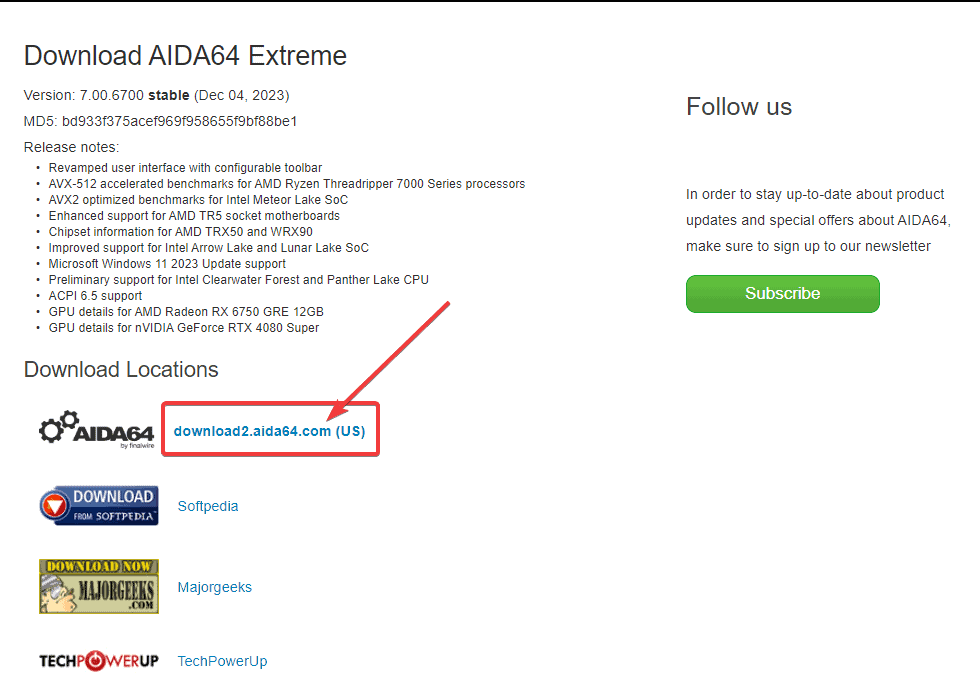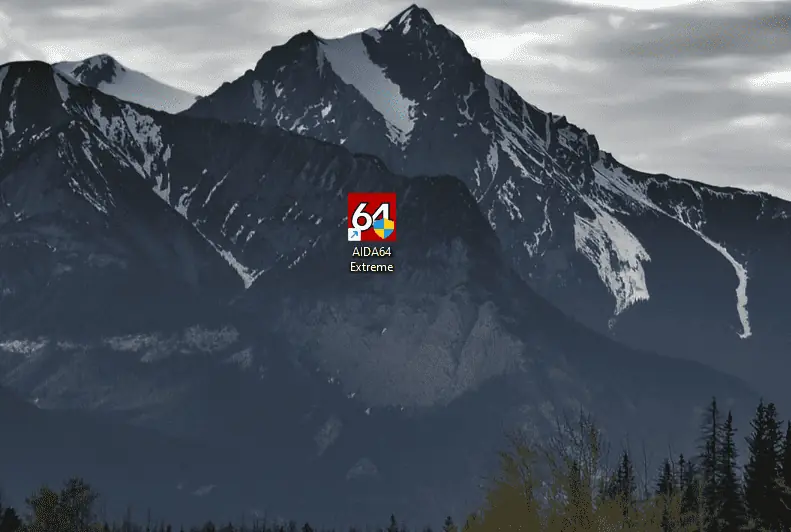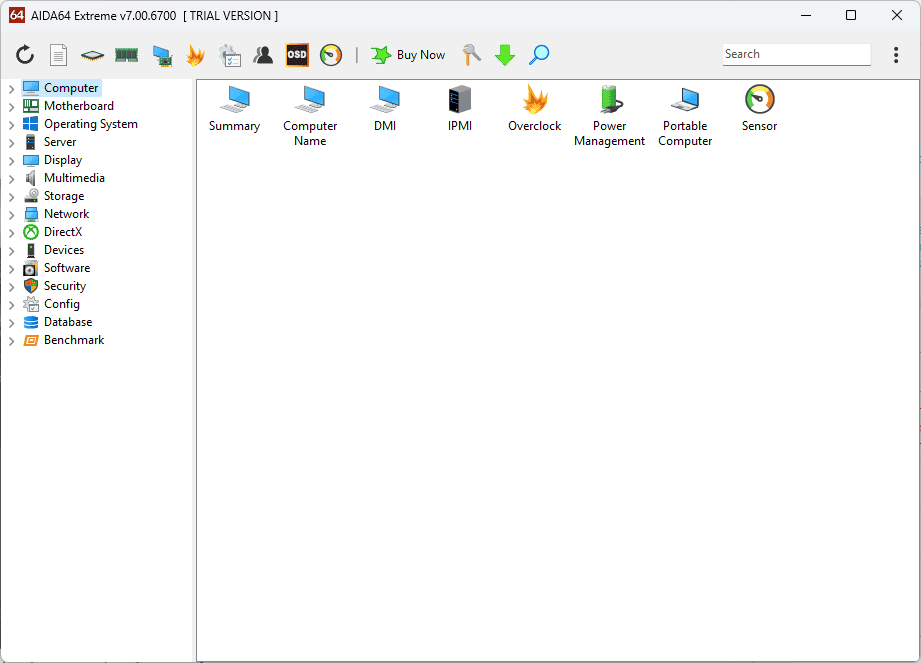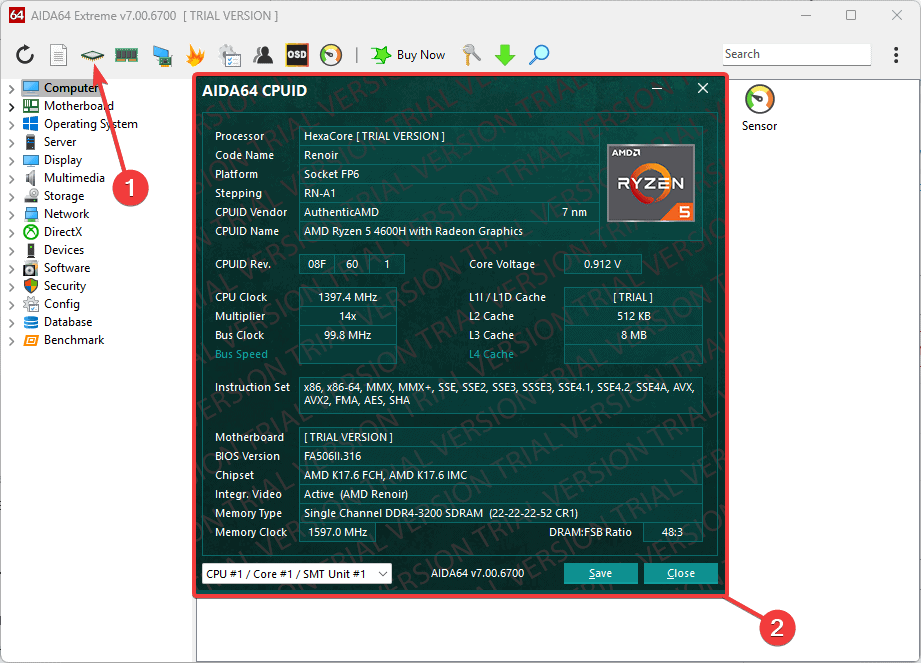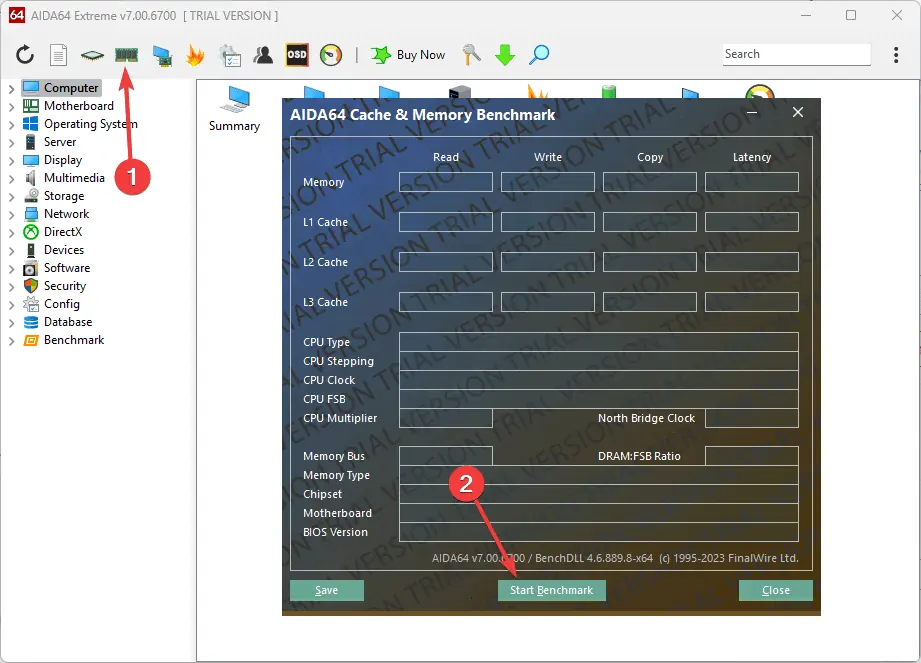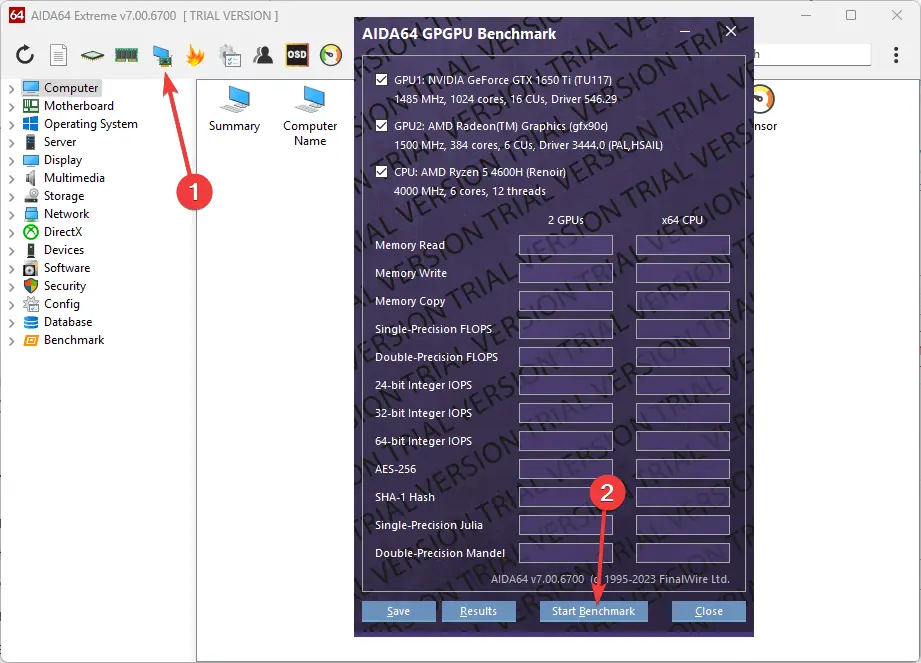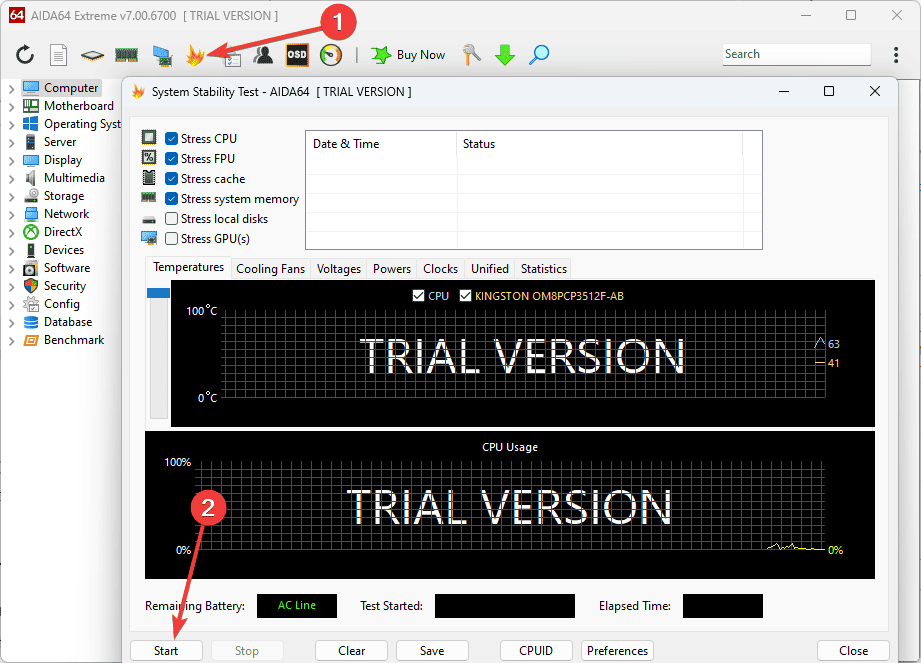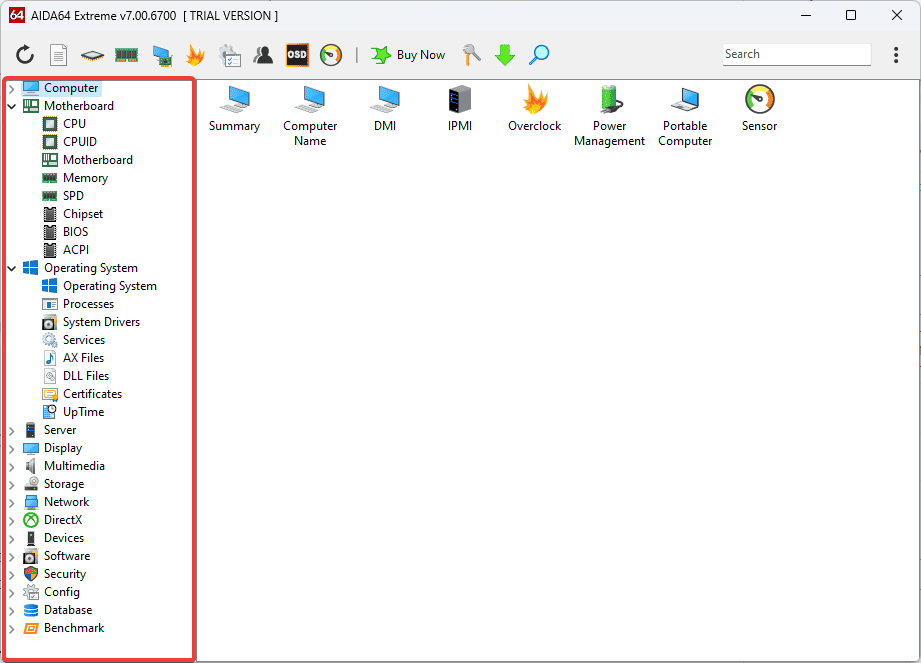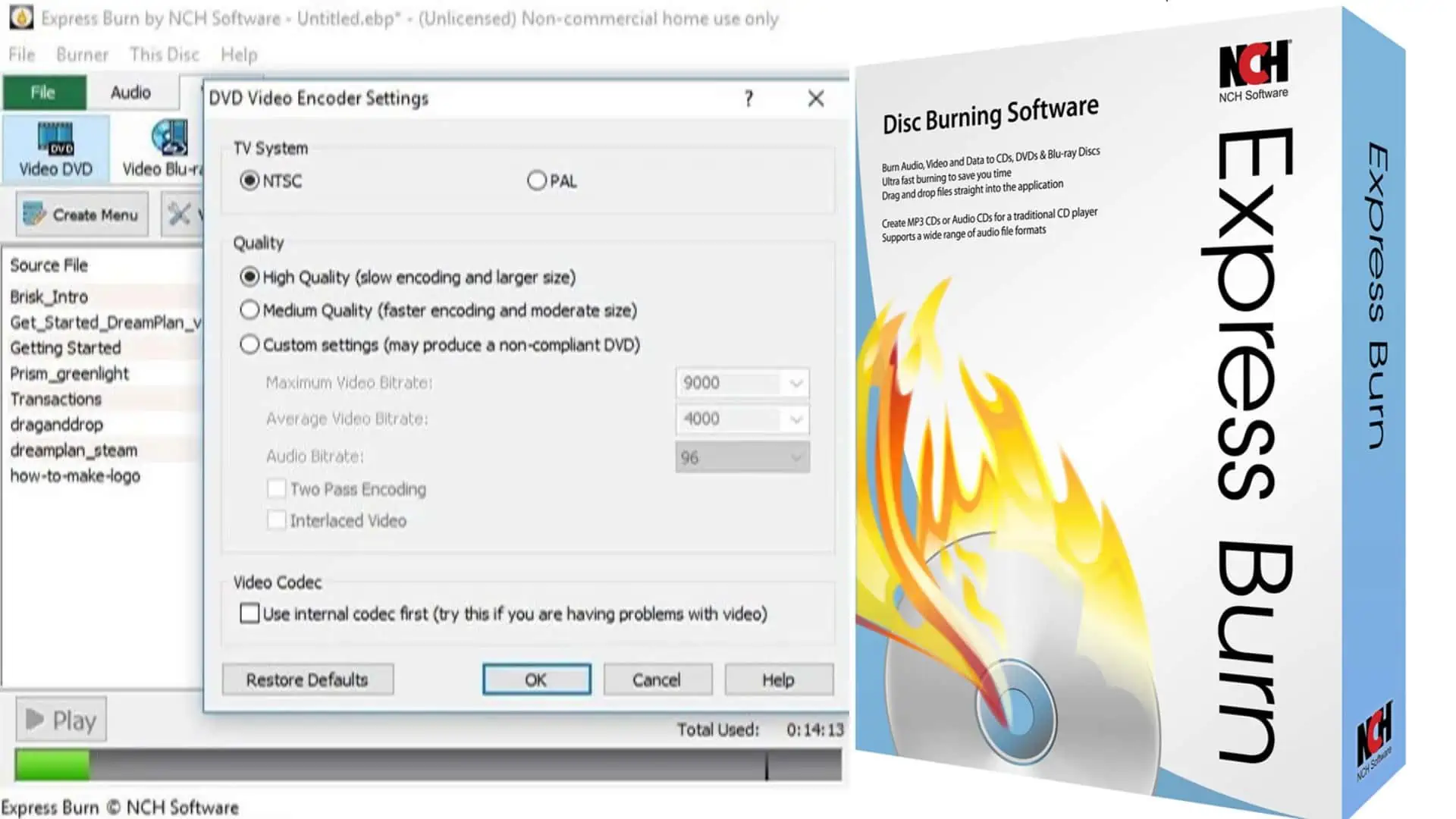Meilleur outil de diagnostic matériel : 10 options conviviales
12 minute. lis
Mis à jour le
Lisez notre page de divulgation pour savoir comment vous pouvez aider MSPoweruser à soutenir l'équipe éditoriale En savoir plus
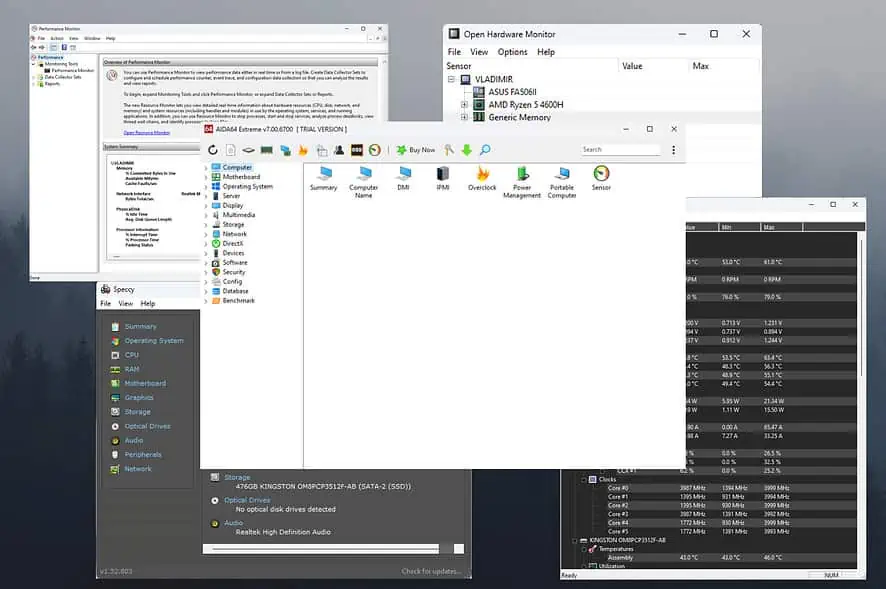
Choisir le meilleur outil de diagnostic matériel peut faire une énorme différence dans votre capacité à gérer votre appareil. Que vous rencontriez des problèmes avec les disques durs de votre appareil ou des performances lentes et des blocages, ce logiciel peut vous aider.
J'ai testé plus de 25 outils de diagnostic matériel pour choisir 10 des meilleures options du marché. Ci-dessous, vous verrez également une description détaillée de mon processus de test.
Meilleur outil de diagnostic matériel
1. AIDA64 Extrême

Dès que j'ai ouvert AIDA64 Extreme, j'ai été surpris par l'éventail d'informations qu'il m'a présenté. Le processus d’installation s’est déroulé sans problème et aucun bloatware ni publicité n’était présent.

Ce qui m'a marqué lors de mes tests, ce sont les capacités de suivi en temps réel.
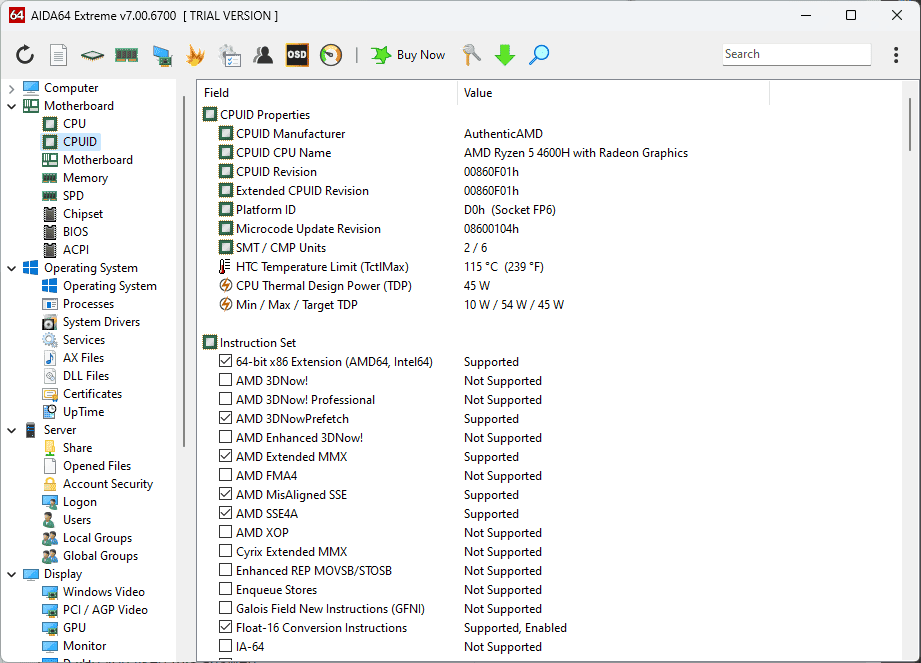
Ces options me donnent un aperçu détaillé des températures, des tensions et des vitesses des ventilateurs du système.
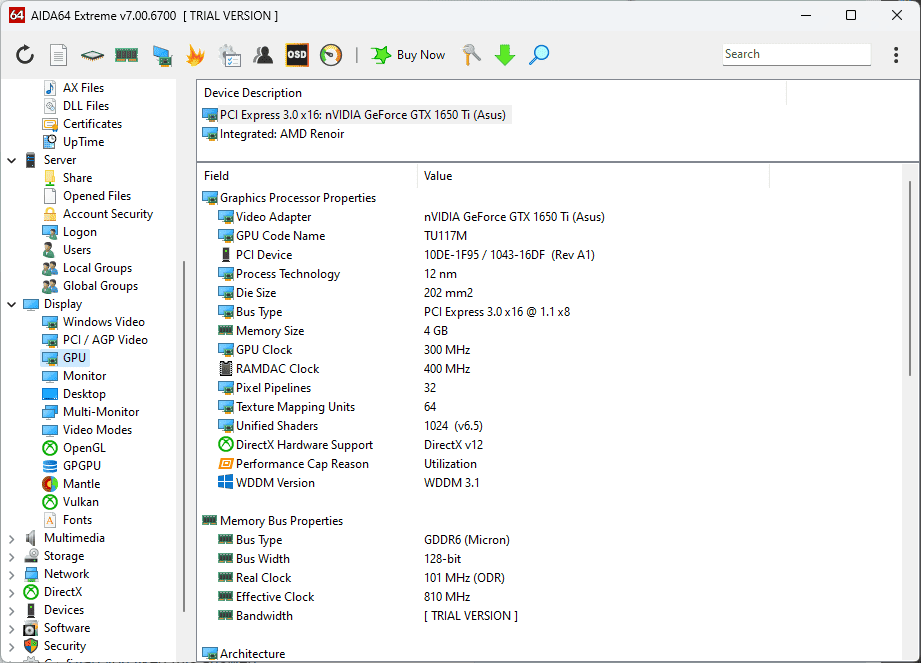
Le module de test de stress s'est également avéré très utile, car je l'ai essayé avant de jouer à certains de mes jeux préférés. J'ai aussi essayé le module intégré Outil de test GPU.
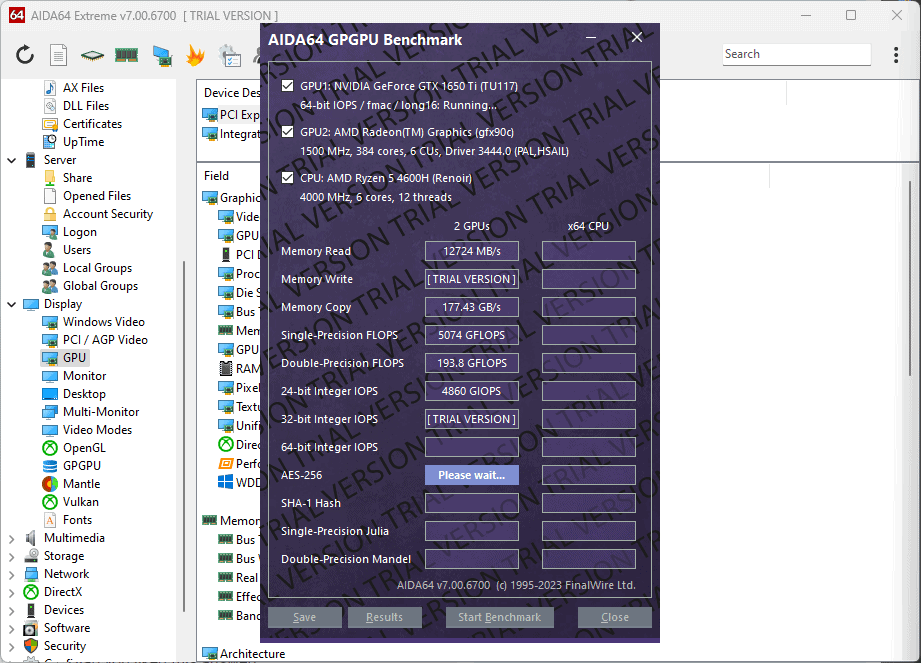
Néanmoins, l’interface peut être écrasante pour les débutants, car les données peuvent ne pas avoir de sens.
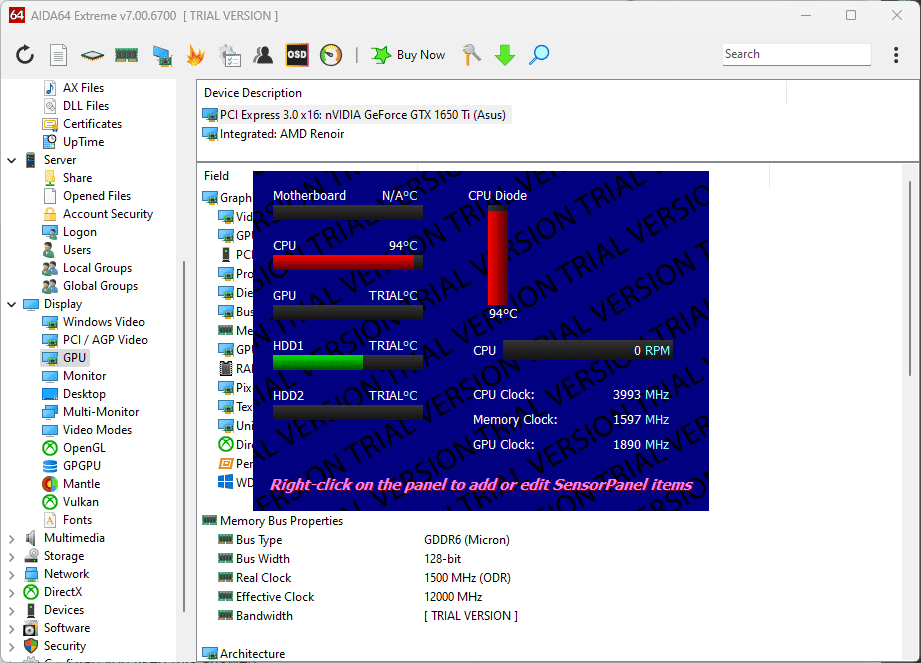
Cependant, il n’y a rien qu’une petite recherche en ligne ne puisse résoudre.
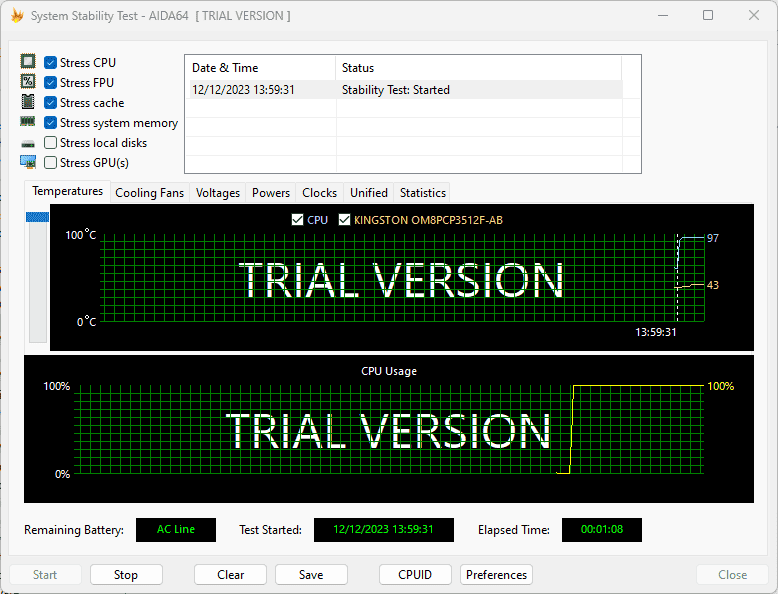
Cependant, il n'incluait pas d'outil d'analyse comparative 3D, ce qui pourrait décevoir les joueurs.
Avantages:
- Offre d'excellentes options couvrant une large gamme d'éléments PC
- A fonctionné de manière optimale sur des configurations variées
- Fournit des informations détaillées
- Fonction de suivi en temps réel des températures, des tensions et des vitesses des ventilateurs
- Faible impact sur les ressources système, même lors d'une analyse comparative
Inconvénients:
- Il n'inclut pas d'outil d'analyse comparative 3D
- L'interface peut être un peu trop complexe pour les débutants
- C'est assez cher, surtout si utilisé pour l'overclocking
2. HWMonitor Pro
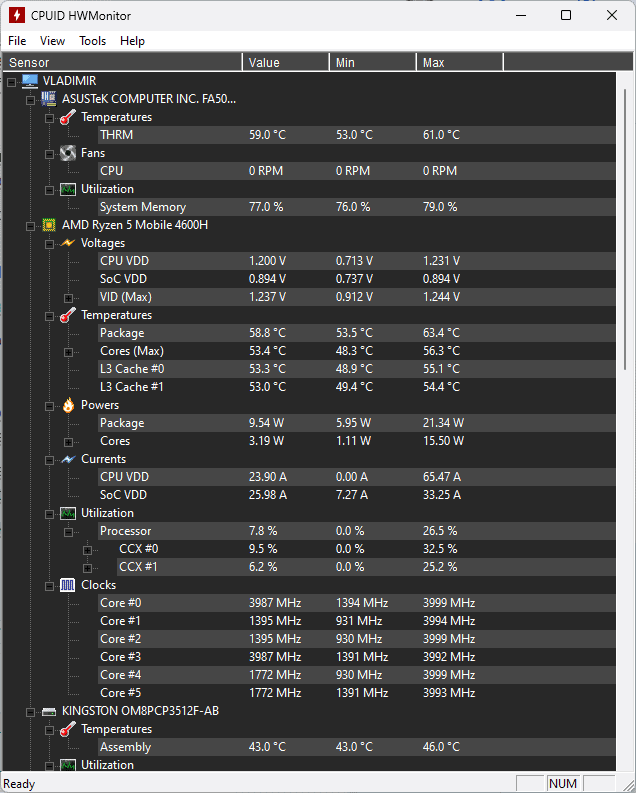
HWMonitor Pro est un outil de diagnostic convivial et performant. Je pouvais accéder rapidement aux options que je recherchais en faisant défiler.
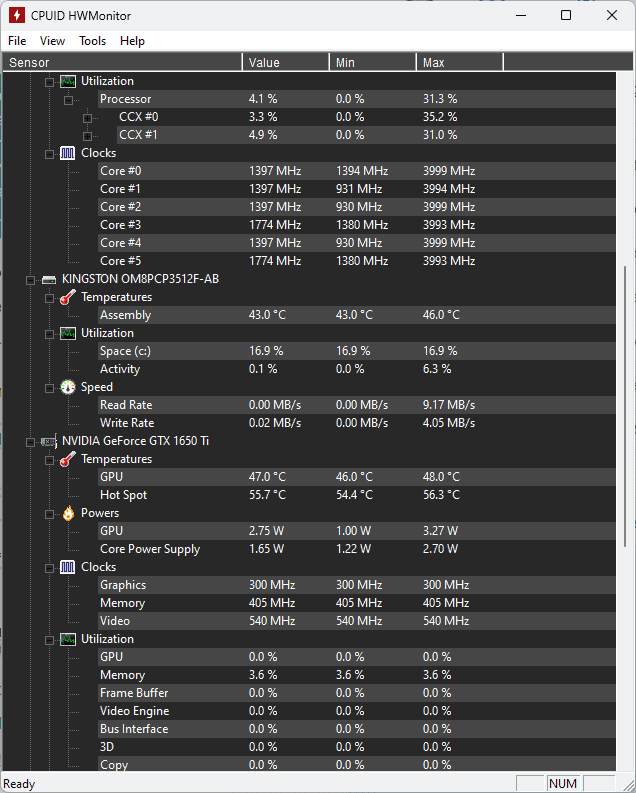
Même l'installation a pris quelques secondes pour que je puisse accéder instantanément à cet aperçu utile.
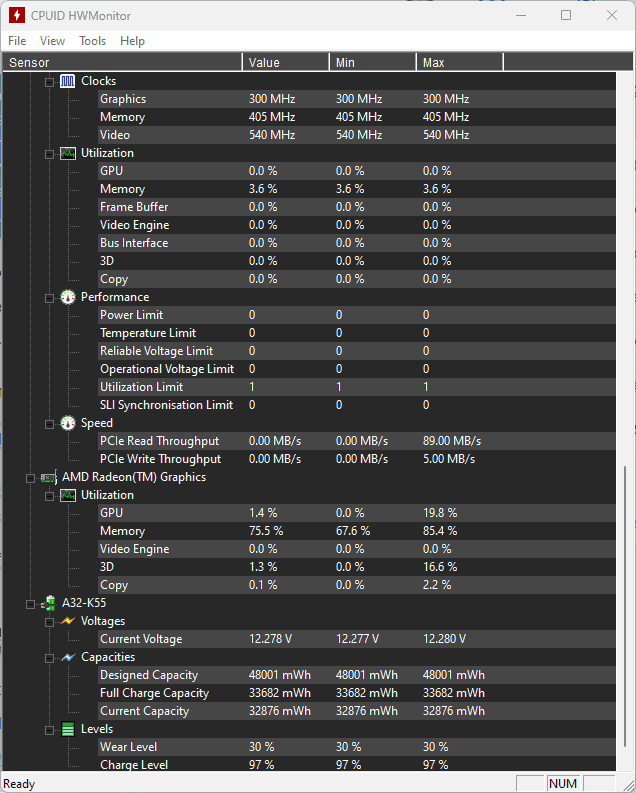
Ce qui le distingue vraiment de la concurrence, c'est sa capacité à surveiller à distance l'état de mon PC.
Les capacités en ligne de ce logiciel m'ont également impressionné, vous permettant d'exécuter efficacement un logiciel de détection.
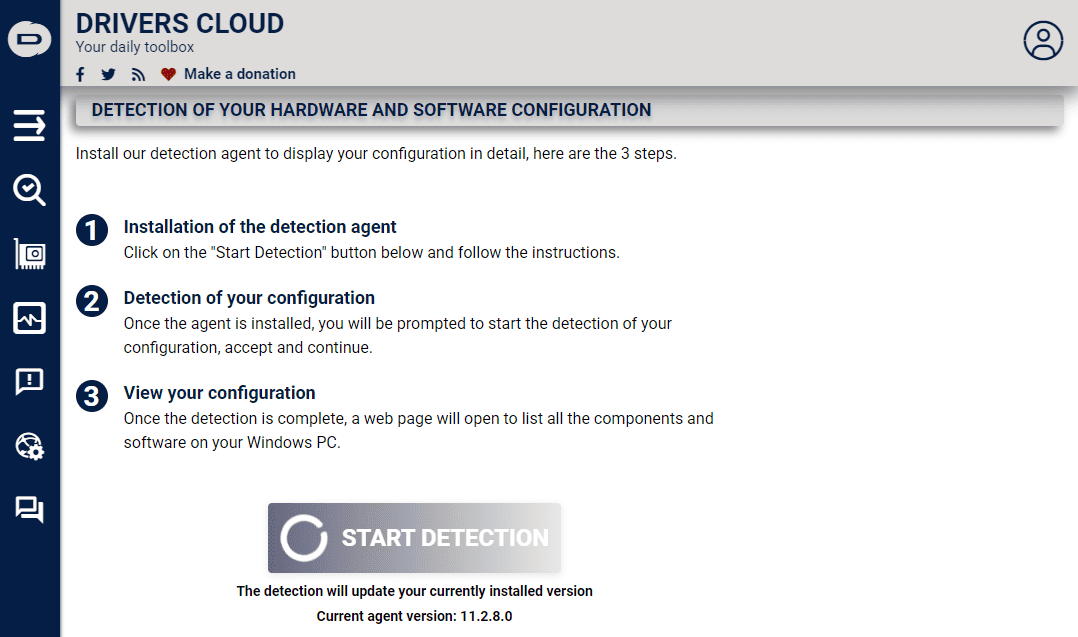
J'ai également constaté que le même outil permet l'identification du lecteur.
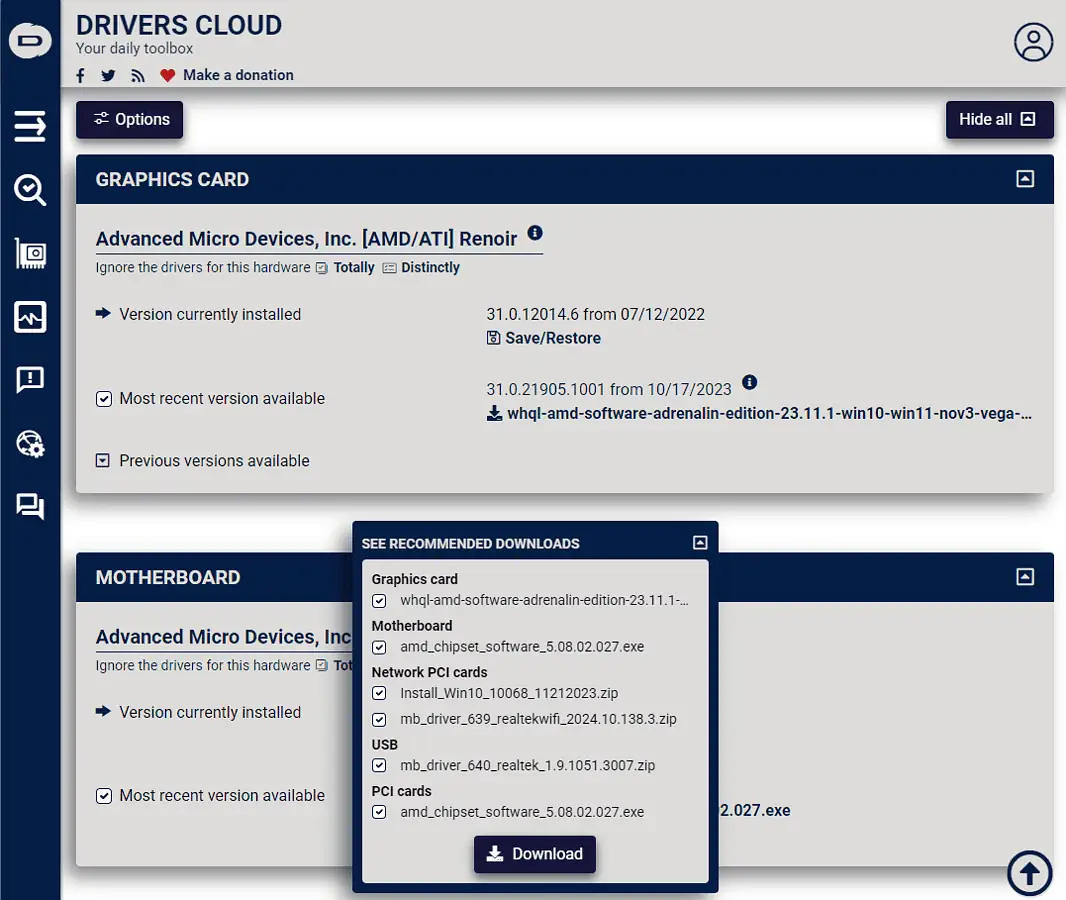
Il analyse votre appareil et propose ensuite des suggestions pour les télécharger à partir de sources fiables. Vous devrez cependant l'installer séparément.
Voir les tensions est également utile pendant le processus de contrôle de santé.
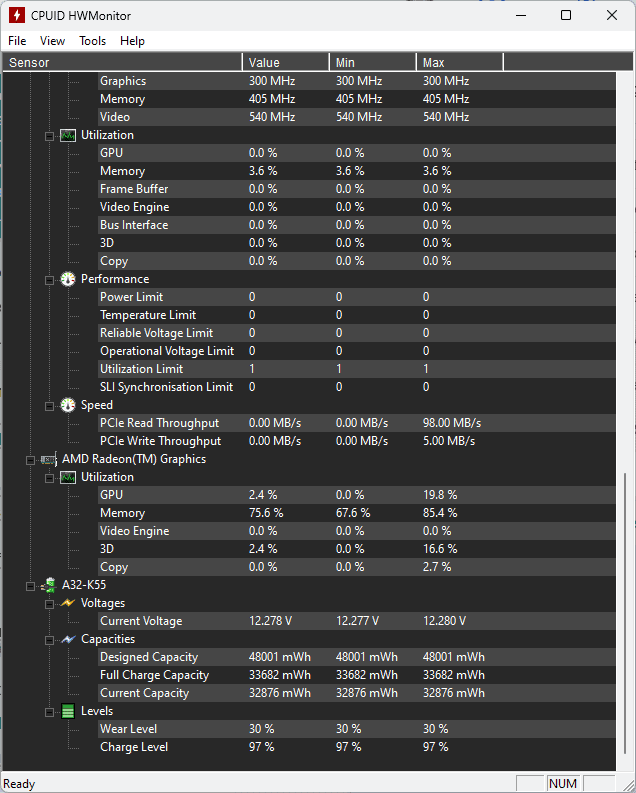
Avantages:
- Mises à jour en temps réel sur l'état des composants matériels
- Il peut être utilisé pour surveiller n’importe quel appareil ou ensemble d’appareils à distance
- Les données du capteur sont présentées en temps réel
- Facile à utiliser et adapté à tous les utilisateurs
- Il peut être ajouté à un stockage USB et utilisé sur n'importe quel PC
Inconvénients:
- L'ensemble d'informations fourni n'est pas aussi détaillé que les autres options
- Il n'inclut pas d'ensemble de contrôles intégrés pour gérer les données
- Ne fonctionne pas sur le système d'exploitation Linux
3. Speccy
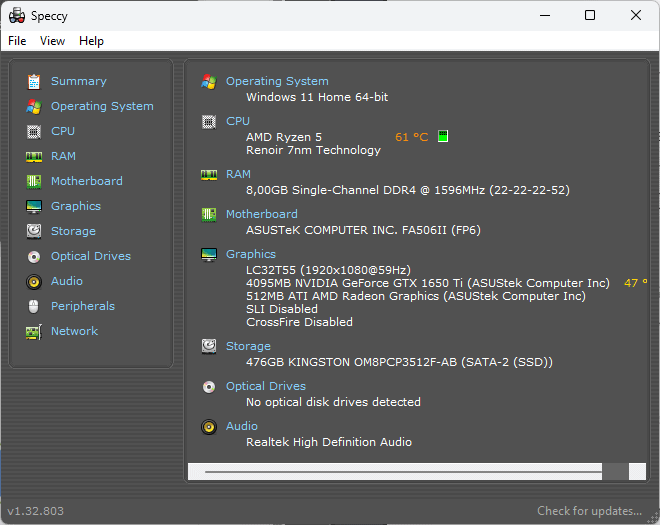
Speccy est un outil de surveillance matérielle bien connu.
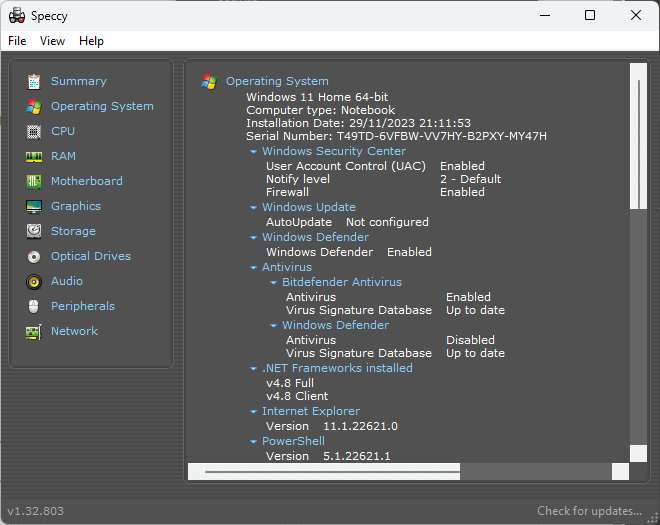
Son utilisation est entièrement gratuite et offre un accès facile à une multitude d'informations sur votre système. Ceux-ci incluent le système d’exploitation (système d’exploitation), les périphériques, la mémoire, le stockage, etc.
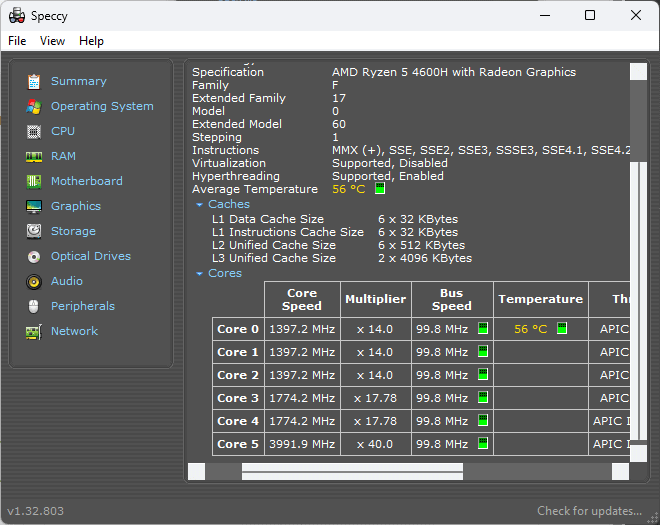
Alors que j'explorais les onglets Carte mère, Graphiques, Réseau et autres, Speccy n'a eu absolument aucun problème à présenter des informations en temps réel.
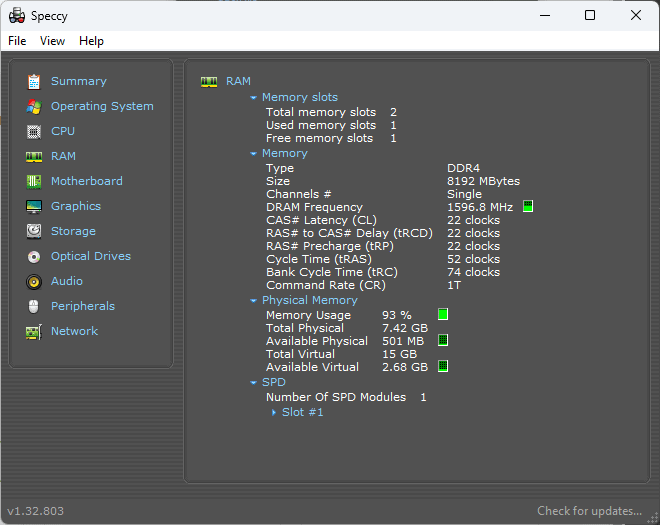
Il peut également créer des instantanés d’informations. De cette façon, vous pouvez exporter toutes les données de Speccy vers un fichier .TXT.
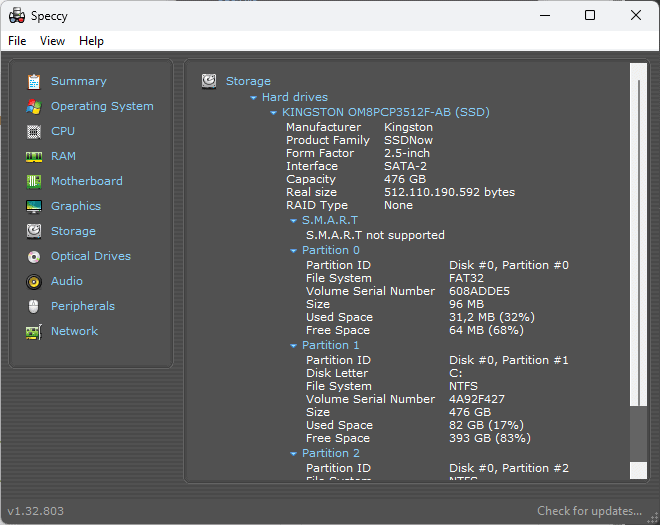
Cela étant dit, Speccy manque de fonctionnalités importantes par rapport à d’autres options logicielles plus complètes.
Avantages:
- Interface conviviale avec accès rapide aux données
- Fournit des informations détaillées sur une variété d’options matérielles
- Il peut facilement exporter des données à l'aide d'un fichier .txt ou du format Speccy
- Absolument gratuit à utiliser
- Il peut être téléchargé sur un appareil ou utilisé comme application portable
Inconvénients:
- Fonctionnalités limitées par rapport aux options logicielles similaires
- Les mises à jour sont moins fréquentes
- J'ai rencontré une erreur occasionnelle en essayant de récupérer des informations
4. Ouvrez Hardware Monitor
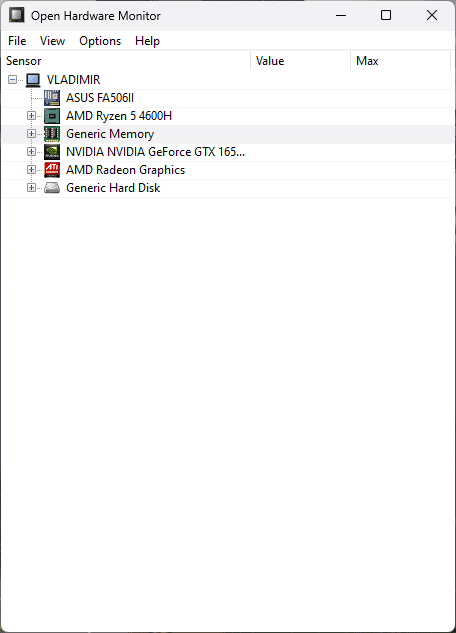
Open Hardware Monitor est un autre logiciel léger qui peut vous donner toutes les informations dont vous avez besoin sur votre matériel.
Il a été créé par les développeurs de Piriform, qui ont également développé CCleaner.
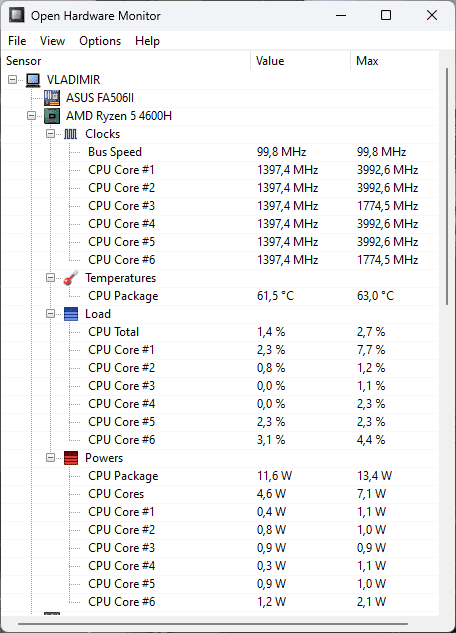
Comme vous pouvez le voir sur l'image ci-dessus, ce logiciel vous fournit des informations détaillées sur votre processeur. Il affiche les horloges, les températures, la charge et même le spectre de puissance.
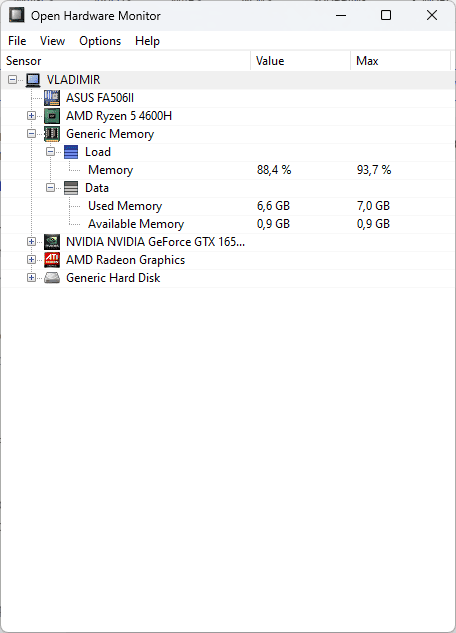
Vous obtenez également un bon aperçu de la RAM de votre appareil, avec des statistiques d'utilisation claires et en temps réel.
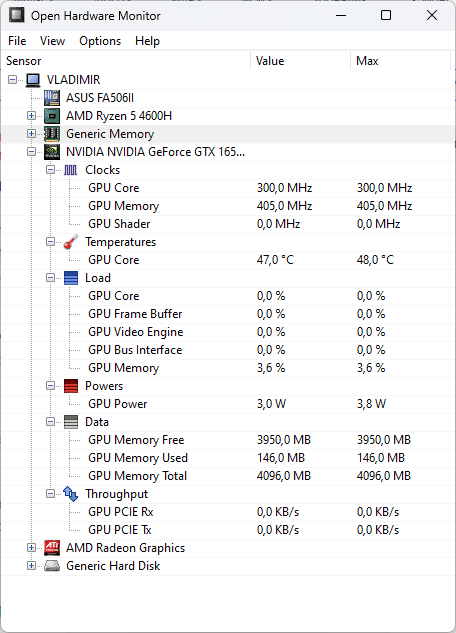
Le GPU est également scruté par cette application dans les moindres détails.
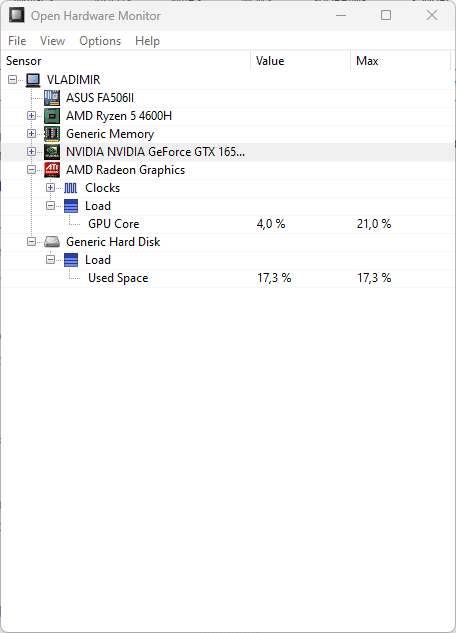
Enfin, Open Hardware Monitor couvre également votre disque dur.
Avantages:
- Interface relativement conviviale avec menus déroulants
- Couvre les besoins d’une large gamme d’outils de diagnostic
- Il vous permet d'exporter des données facilement
- Il peut être utilisé à la fois comme programme installé ou portable
Inconvénients:
- Ses fonctionnalités sont limitées par rapport aux autres options
- Certains utilisateurs pourraient se perdre dans la structure du menu déroulant
5. Windows Performance Monitor
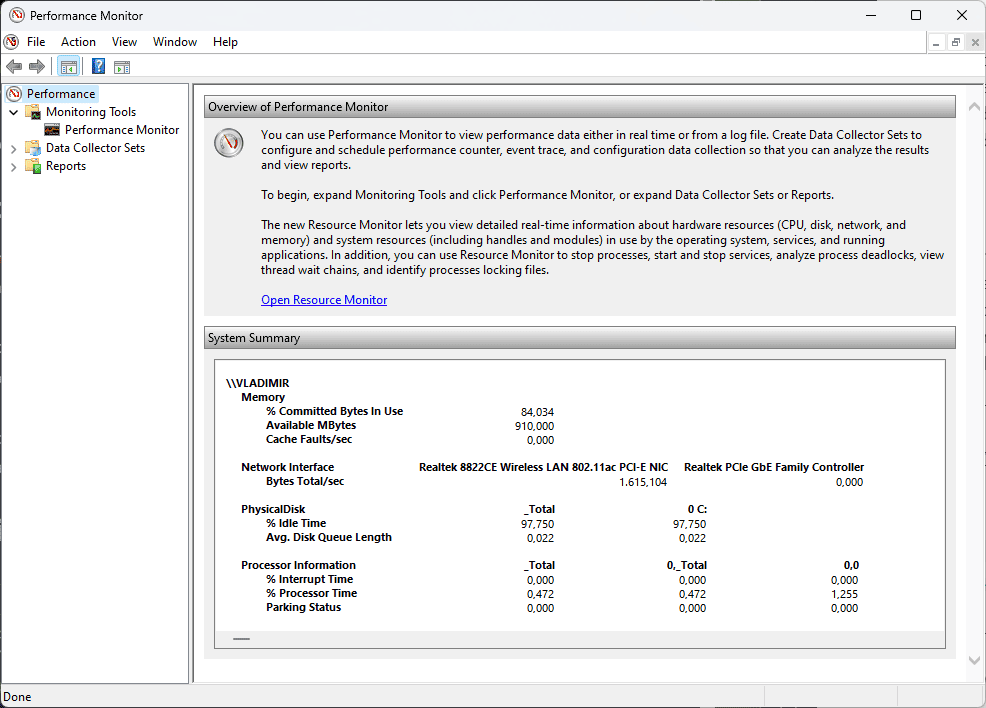
L'Analyseur de performances Windows est un outil intégré qui fournit un aperçu utile des performances de votre appareil. Il est disponible pour Windows 10 et 11.
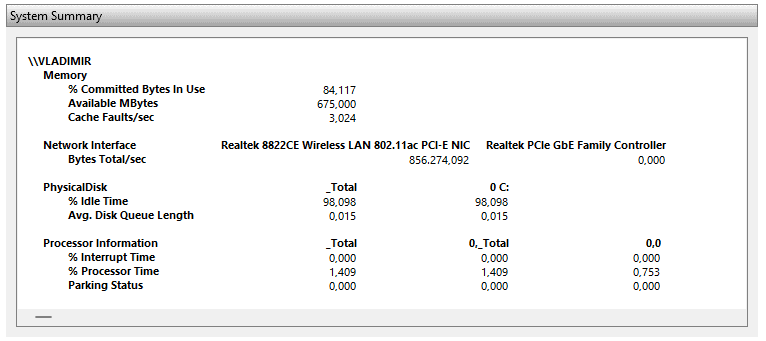
La section Résumé du système vous montre les valeurs des opérations de votre appareil en temps réel.
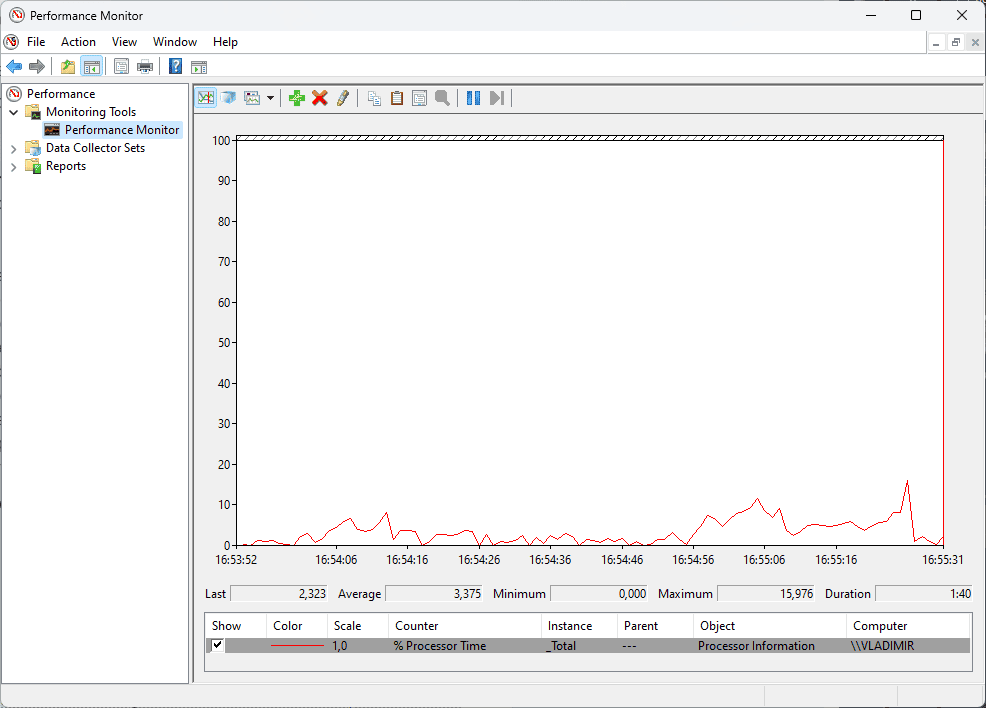
J'ai pu rapidement surveiller l'utilisation de la mémoire de mon système, l'utilisation du réseau, l'utilisation du disque, etc.
Ce qui le rend encore plus utile, c'est le fait que je peux ajouter d'autres compteurs au test de performances de mon système. Je peux le faire en cliquant sur l'icône verte + (plus) en haut de la barre d'outils.
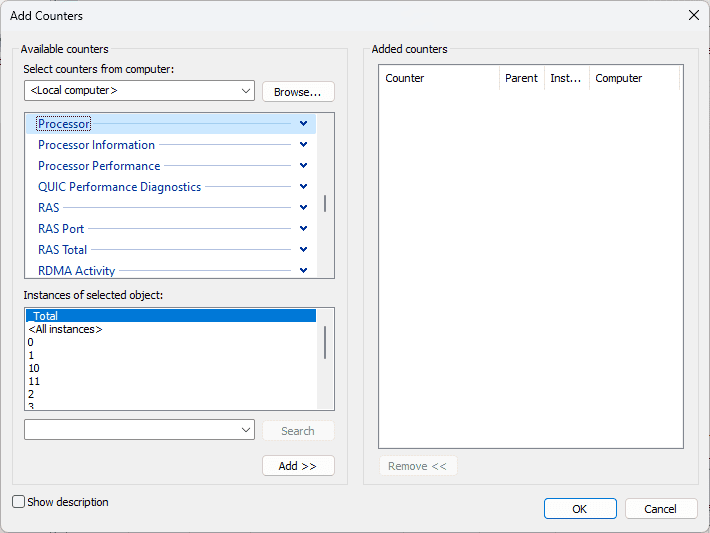
Comme vous pouvez le constater, j'ai choisi d'ajouter un compteur de fréquence de processeur. Pour suivre facilement le graphique nouvellement ajouté, vous pouvez modifier la couleur, la largeur et le style de la ligne.
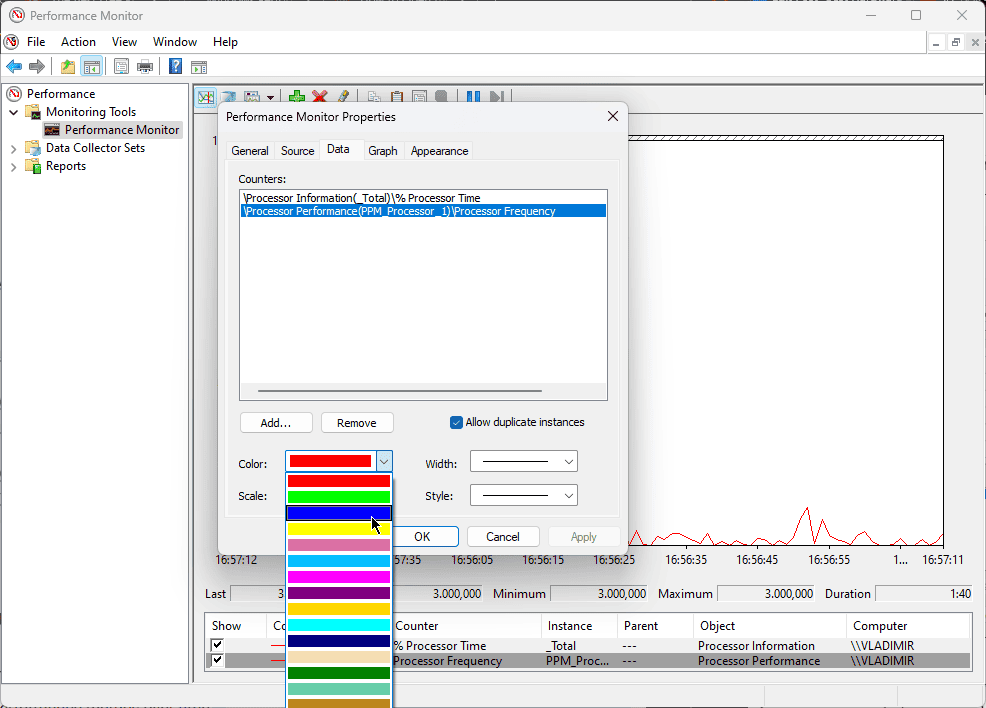
En conséquence, mon compteur ajouté sera affiché dans l'aperçu de l'application.
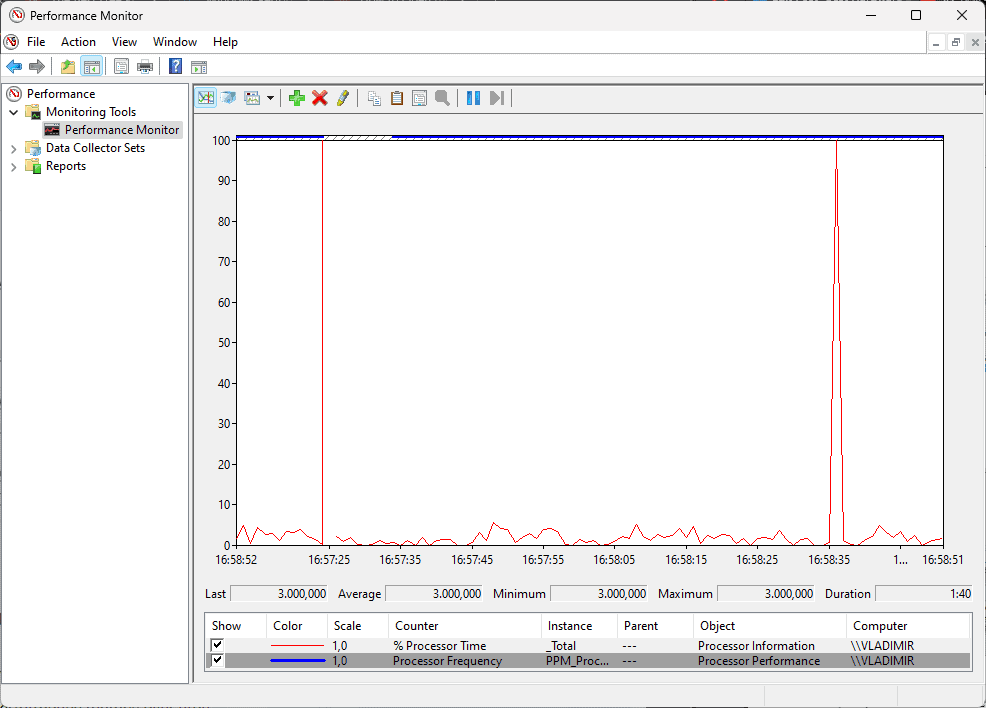
Vous pouvez personnaliser les ensembles de collecteurs de données pour garantir que les informations sont adaptées à vos besoins spécifiques.
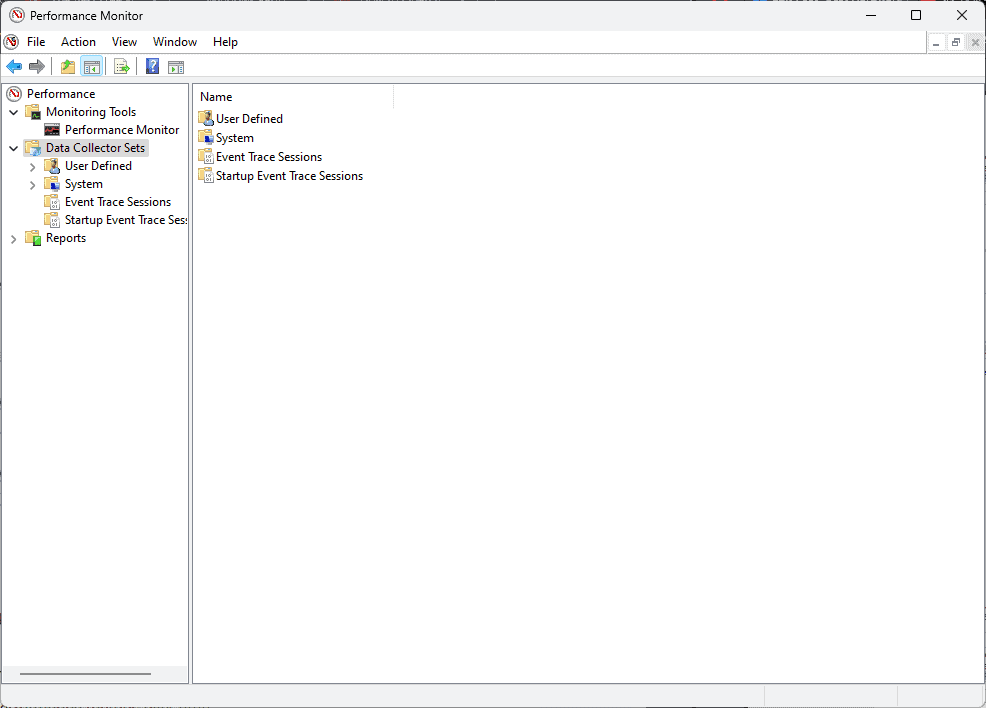
L'application peut également générer des rapports utiles afin que vos informations soient toujours accessibles.
Avantages:
- Surveillance complète avec capacités de personnalisation
- Des compteurs supplémentaires peuvent être ajoutés couvrant tous les aspects des activités de votre PC
- Capture les mesures de performances au fil du temps et en temps réel
- L'outil est intégré à Windows, il est donc facilement accessible
- Peut même se connecter à d'autres ordinateurs et effectuer une surveillance à distance
Inconvénients:
- L'interface peut être écrasante pour les débutants
- Cela ne fonctionne que sur les appareils Windows
6. CPU-Z
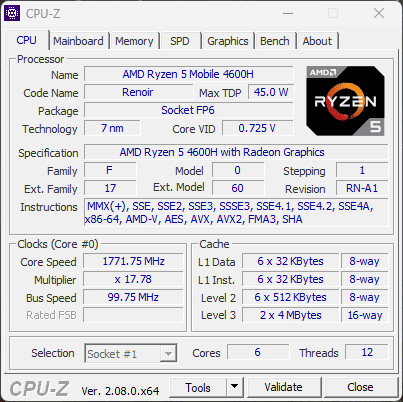
Comme son nom l'indique, CPU-Z est un outil pratique qui mesure les processus liés à votre CPU (processeur).
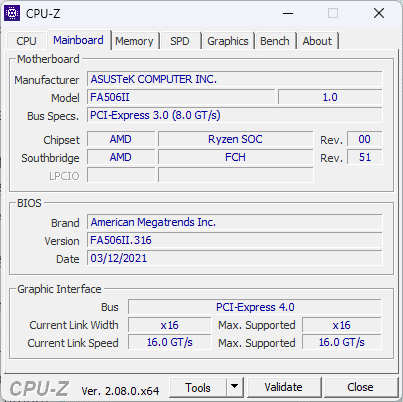
Vous pouvez également obtenir des informations sur les performances de vos autres matériels, jusque dans les moindres détails.
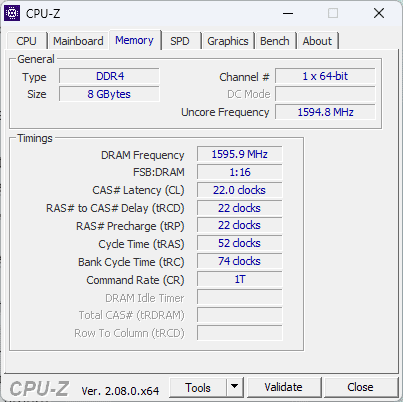
Ce logiciel gratuit fournit des mesures en temps réel des performances de chaque cœur et même de la fréquence de la mémoire.

J'ai trouvé des détails sur les horloges et vitesses du cœur du processeur de mon PC, la carte mère et autres.
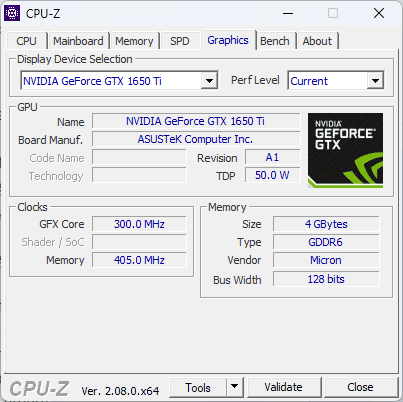
De plus, je pourrais tester les dysfonctionnements du système et garantir le maintien de la stabilité.
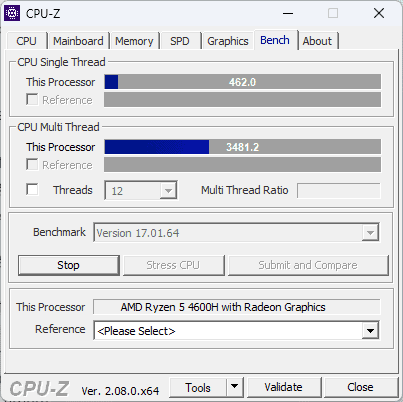
Cela peut être fait à l’aide de benchmarks, de tests de résistance et de minuteries.
Avantages:
- Fonctionnalités de surveillance complètes
- Interface simple et conviviale
- Comprend des analyses comparatives et des tests de résistance pour les performances du système
- Fournit des rapports détaillés sur le matériel du PC
Inconvénients:
- La conception de l’interface est obsolète
- La profondeur de l'analyse de certains matériels est limitée
- Il n'inclut aucune option de contrôle pour les données enregistrées
- Cela ne fonctionne que sur les appareils basés sur Windows
7. MSI Afterburner
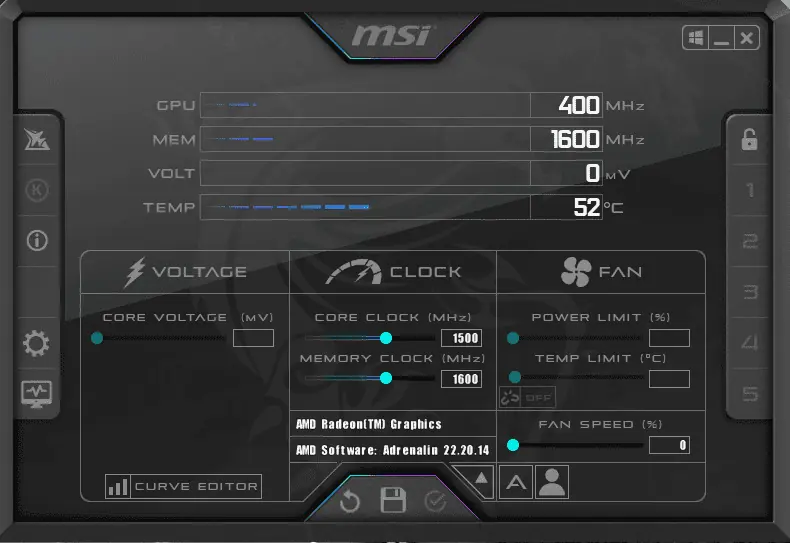
MSI Afterburner est un contrôleur système GPU complet qui permet aux utilisateurs d'overclocker leurs systèmes et de gérer leur GPU.
Vous pouvez également accéder au serveur de statistiques RivaTuner, spécialement conçu pour les joueurs. Cette petite application groupée est un outil de surveillance de la fréquence d'images et un service de capture vidéo. Pour éviter d'installer cet élément, vous pouvez décocher la case lors de l'installation (voir image ci-dessous).
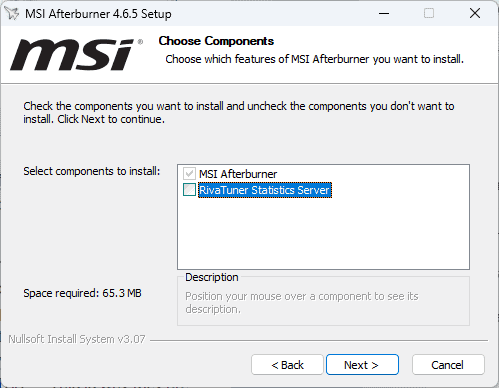
L'application MSI Afterburner vous permet d'ajuster rapidement la fréquence d'horloge, la tension, l'horloge de la mémoire et même la limite de température du GPU.
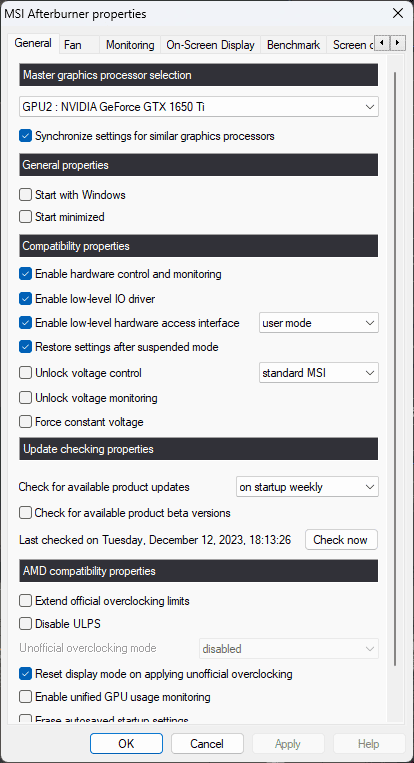
Ce que j'ai vraiment aimé en testant ce logiciel, c'est l'outil OC Scanner. Il vous aide à déterminer le paramètre d'overclocking stable le plus élevé que votre système puisse gérer.
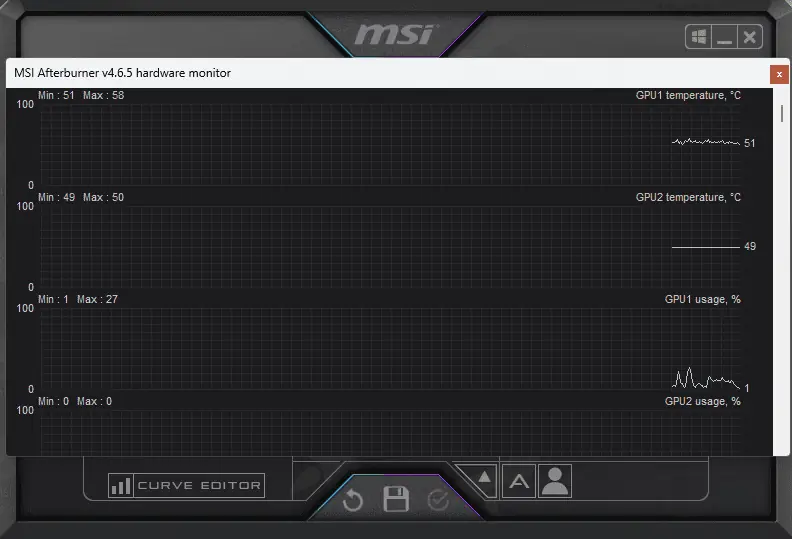
Cela garantit que vous pouvez overclocker votre GPU sans vous soucier d’affecter la stabilité du système.
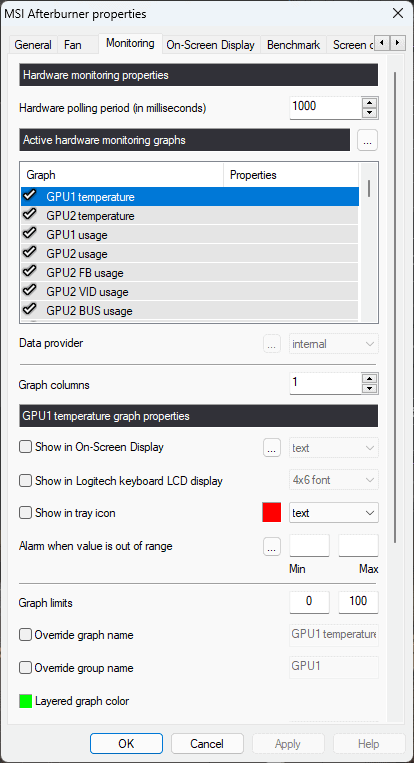
Avantages:
- Un outil polyvalent qui offre des informations précieuses en plus de l'overclocking du GPU
- Utilise automatiquement l'OC Scanner pour un overclocking stable
- Interface facile à utiliser avec un design futuriste moderne
- Ce n'est pas limité aux produits MSI
- Gratuit à utiliser
Inconvénients:
- Le processus d'installation est fourni avec le serveur de statistiques RivaTuner
- La capture du gameplay peut être inégale
- L'interface peut être déroutante pour les nouveaux utilisateurs
- Il affiche uniquement des points de données tels que la température, les tensions et les fréquences
8. Assistant de partition MiniTool
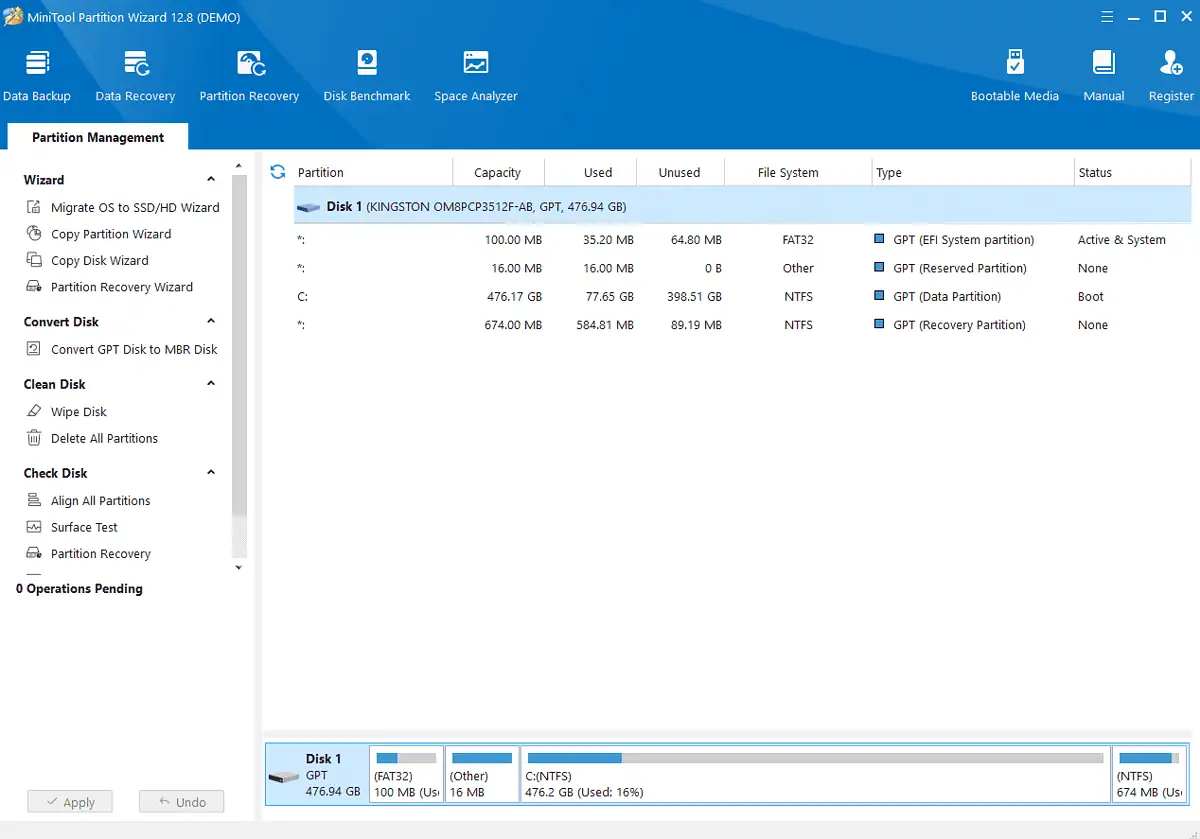
J'ai immédiatement remarqué l'interface bien conçue et conviviale de MiniTool.
Le logiciel a été conçu pour le partitionnement de disque et, lors de mon processus de test, cette fonctionnalité a parfaitement fonctionné. J'ai réussi à créer, supprimer et formater des partitions rapidement.
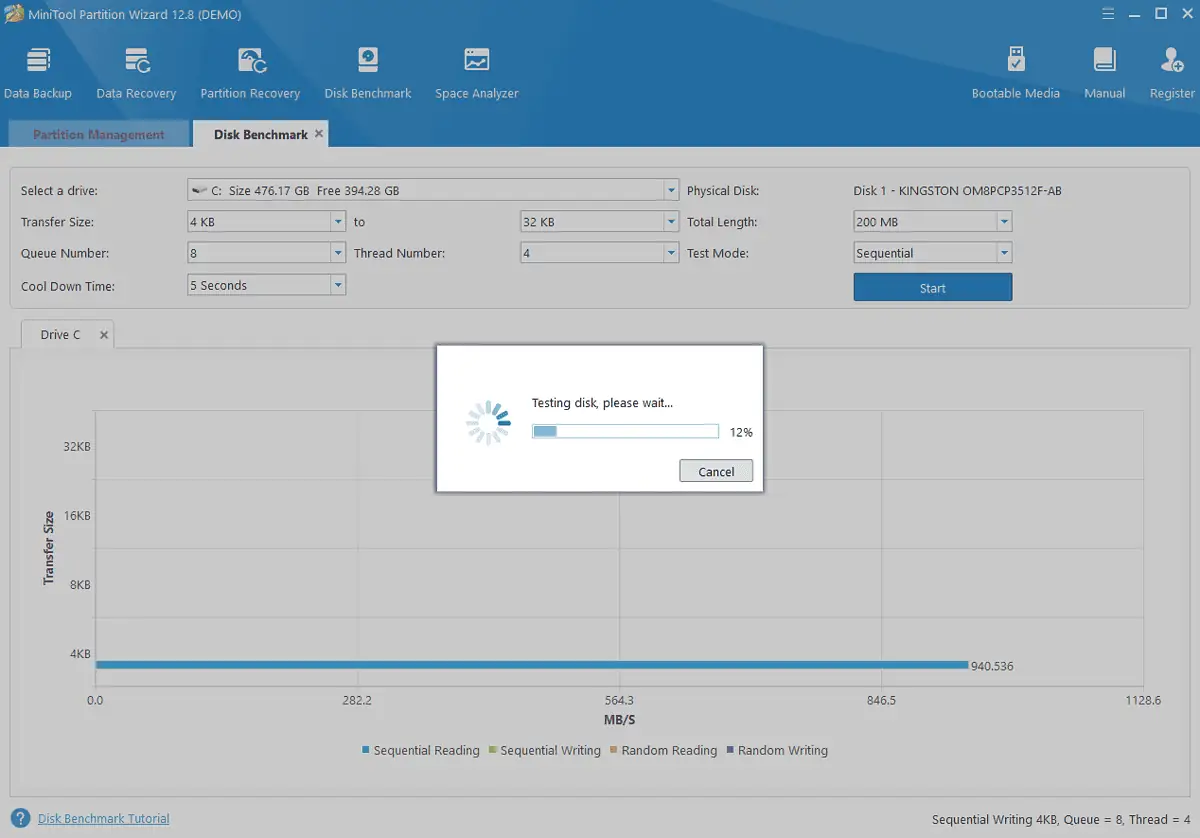
La raison pour laquelle je l’ai inclus dans ma liste est sa fonction d’analyse.
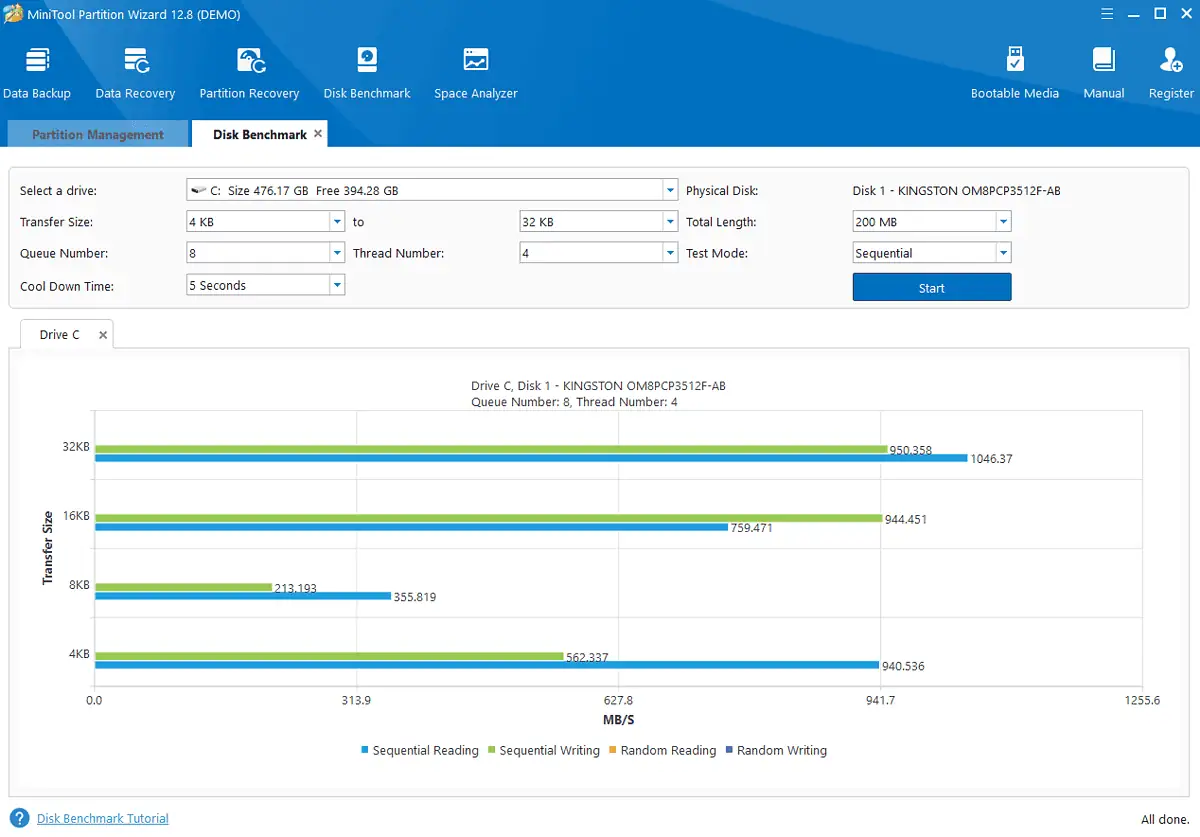
Bien entendu, les informations se limitent aux performances du disque et ne peuvent donc pas être comparées directement avec d’autres outils.
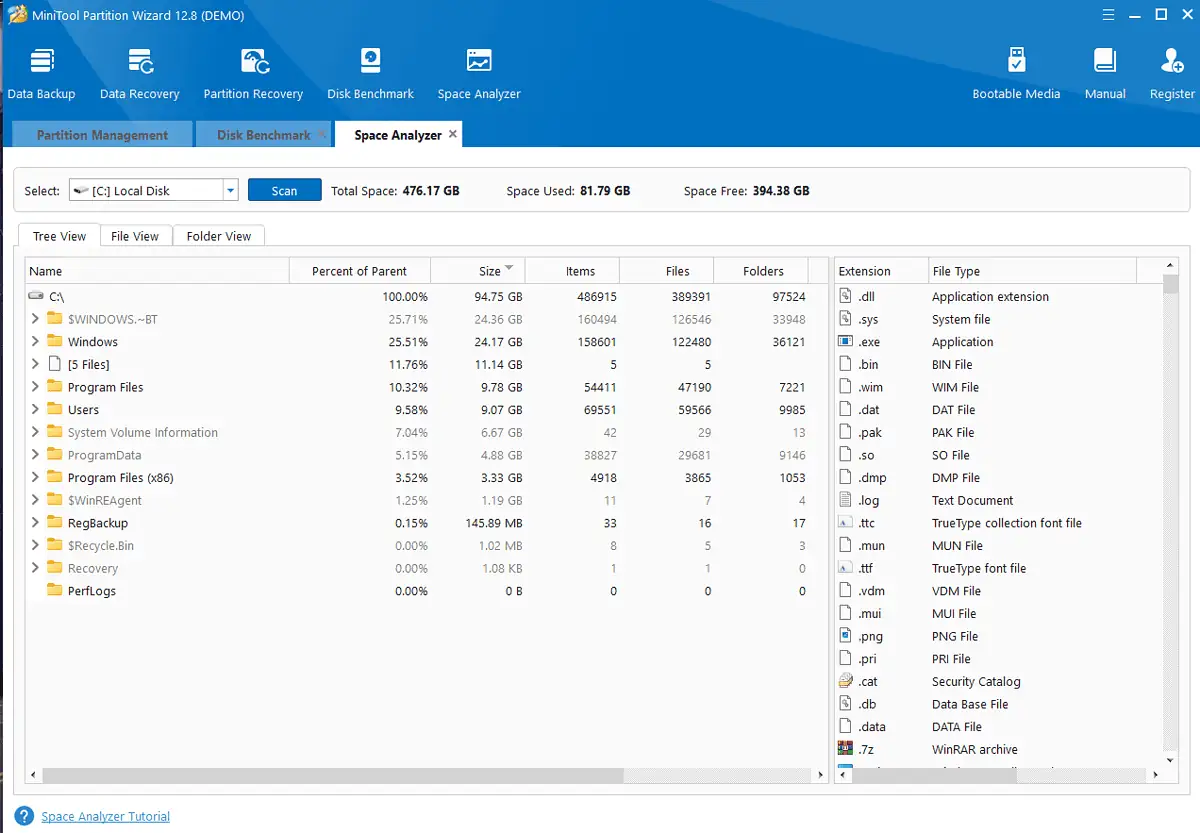
L'outil fournit également un processus de récupération de données.

Pourtant, il manque de spécialisation dans le traitement des ressources système et des données matérielles.
Avantages:
- L'interface est conviviale et bien conçue
- Couvre un large éventail de fonctions de gestion de partition
- Fournit un bon ensemble de données sur les performances du disque
- La version gratuite est capable
Inconvénients:
- Vous devez décocher une case lors de l'installation pour éviter de participer au programme d'amélioration de l'expérience client
- Des pop-ups avec des messages promotionnels sont apparus après l'installation
9. CrystalDiskInfo
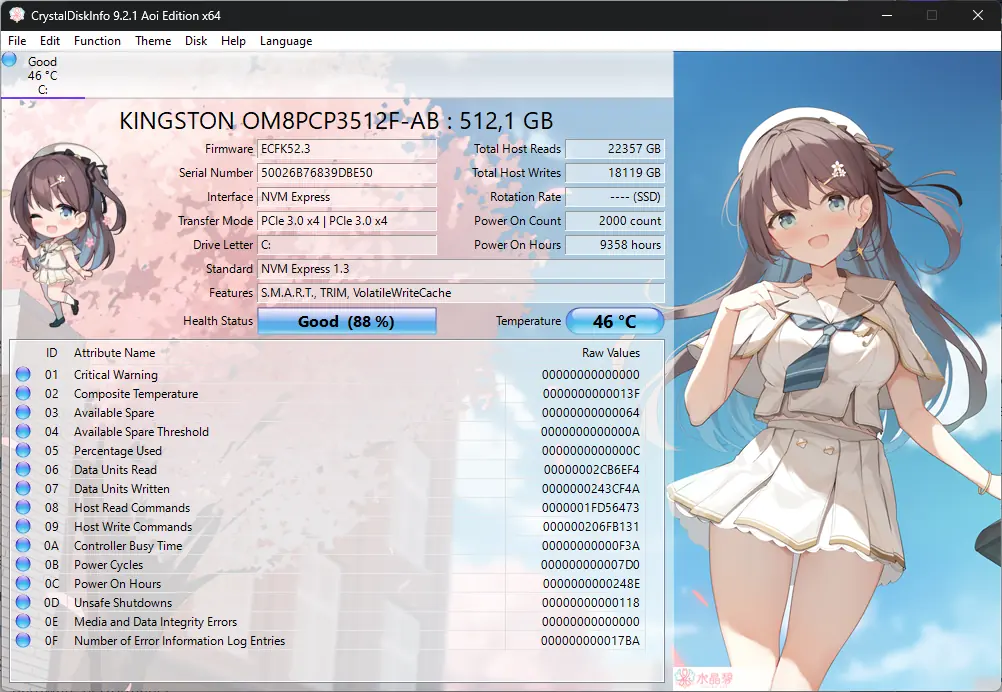
CrystalDiskInfo, même avec son design inhabituel inspiré des dessins animés, s'est avéré être un outil de surveillance matérielle polyvalent. Il fonctionne parfaitement sur n'importe quelle version de Windows.
Ce petit utilitaire, qui prend également en charge USB, Intel RAID et NVMe, offre un aperçu rapide des données en temps réel sur votre appareil. Malheureusement, cela se limite uniquement aux informations sur le disque dur.

Cela dit, il couvre des détails tels que la température du disque, le nombre d'échecs et de tentatives de lecture ou d'écriture, la durée de fonctionnement du disque et la fréquence à laquelle il a été démarré et arrêté.
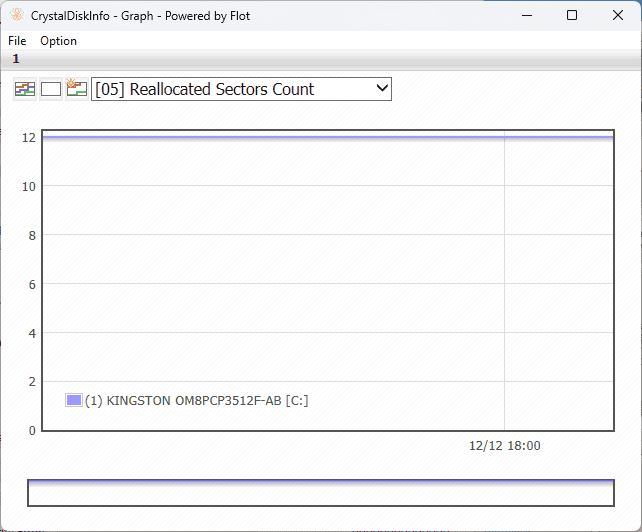
La surveillance en temps réel permet au logiciel d'envoyer des alertes chaque fois qu'un facteur approche un seuil dangereux. Si cela se produit, je vous recommande de créer immédiatement des sauvegardes sur disque dur.
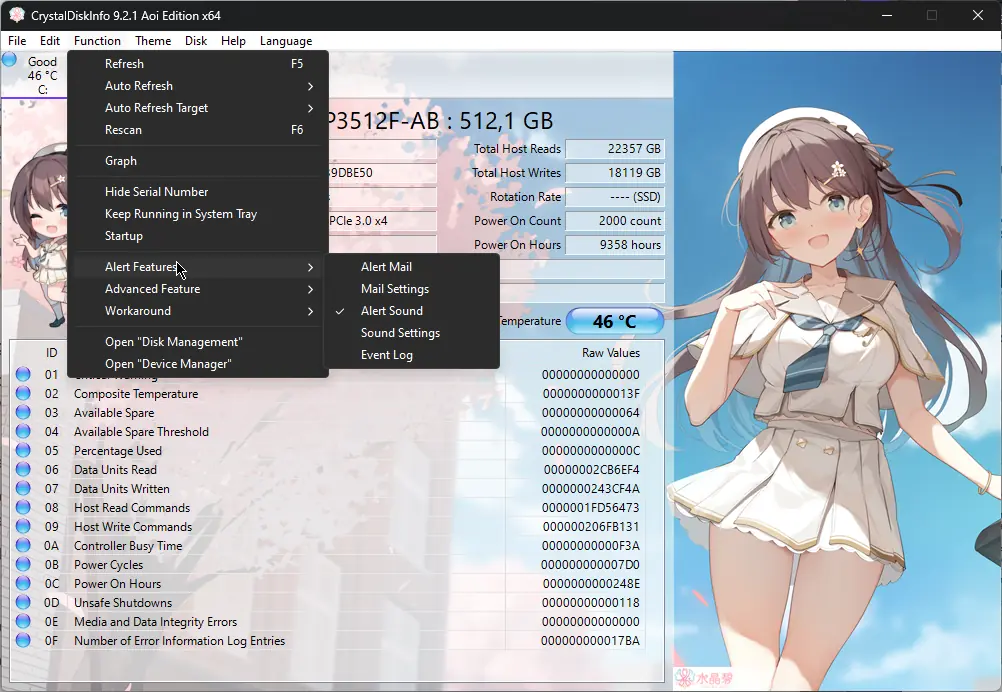
Outre les informations limitées sur le matériel qu'il fournit, CrystalDiskInfo n'est pas très clair en ce qui concerne l'explication de valeurs spécifiques.
Avantages:
- Facile à naviguer et à comprendre pour les utilisateurs expérimentés
- Fournit une multitude d’informations sur les performances du matériel
- Comprend un système d'alerte pour divers facteurs
- Prend en charge une variété de périphériques, notamment USB, Intel RAID et NVMe
- Gratuit à utiliser
Inconvénients:
- L'explication des données est très limitée, ce qui la rend inadaptée aux débutants
- Manque de capacités avancées de surveillance du matériel
- Il n'inclut pas d'options de contrôle pour les données qu'il fournit
10. Outil de diagnostic du processeur Intel (IPDT)
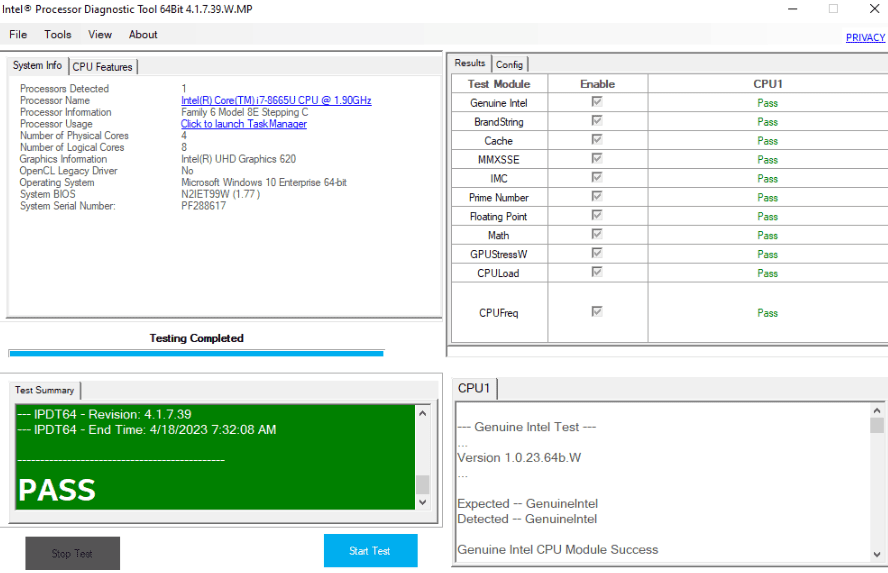
L'installation de l'outil de diagnostic du processeur Intel a pris environ 10 secondes et l'interface ci-dessus a été présentée.
Comme vous pouvez le constater, cet outil est spécialement conçu pour les appareils équipés de processeurs Intel. Il vous permet de personnaliser le fonctionnement de votre CPU et GPU (carte vidéo) et également de vérifier la sécurité de ces appareils.
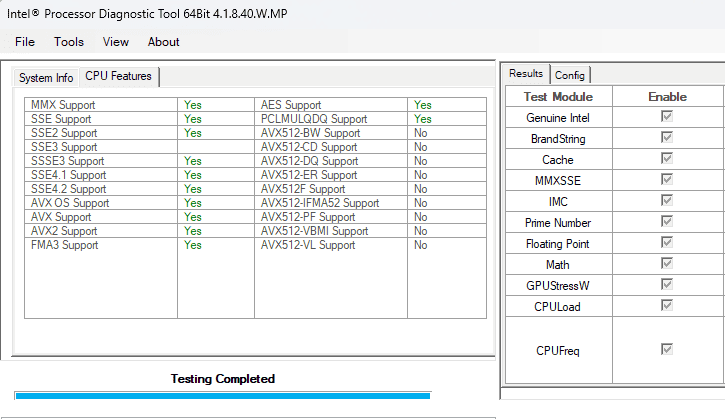
Cliquez simplement sur le bouton Démarrer le test. Cela lancera les processus d'analyse et vous verrez la liste des résultats sur l'écran de droite.
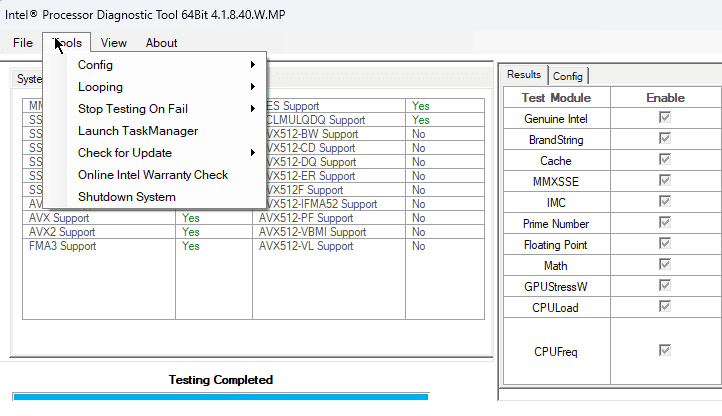
De plus, l'application vous permet de vérifier rapidement les mises à jour, de modifier les paramètres et d'arrêter votre système.
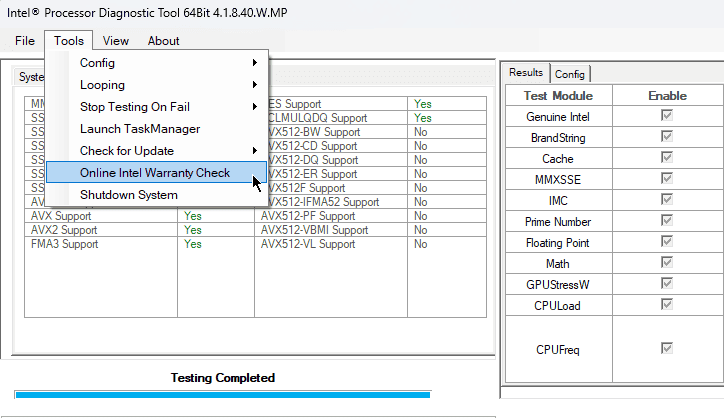
Le contrôle de garantie Only Intel est également pratique pour votre PC, garantissant que tout votre matériel passe le contrôle de garantie.
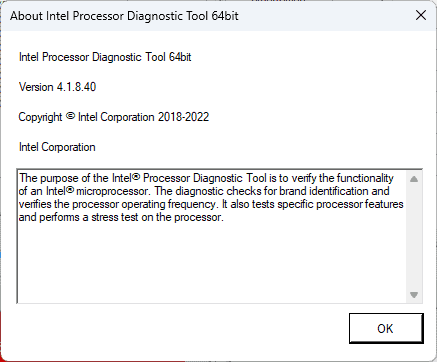
Mieux encore, cet outil a un très faible impact sur les ressources système.
Avantages
- Commence automatiquement le processus de numérisation
- Identifie tout matériel Intel et recherche les problèmes
- Comprend la fréquence de fonctionnement du processeur et un test de résistance
- Fiable dans la détection des erreurs et des problèmes avec le matériel Intel
Inconvénients:
- Cela ne fonctionne que pour le matériel Intel
- Son utilisation est limitée
Comment j'ai choisi le meilleur outil de diagnostic matériel
- J'ai commencé par rechercher divers outils de diagnostic matériel et identifier les plus utiles.
- J'ai téléchargé et installé chaque option logicielle et testé leur compatibilité avec divers systèmes basés sur Windows.
- I exploré les fonctionnalités, rédiger un bref aperçu de chacun, y compris la surveillance en temps réel, les tests de résistance, etc.
- I parcouru les interfaces de chaque logiciel pour garantir la convivialité.
- I recherché des sources en ligne réputées pour les avis et les notes.
- J'ai testé les capacités de chaque outil pour évaluer les performances et l’exactitude des données.
- Finalement je examiné le niveau de soutien fourni par chaque entreprise et la fréquence de mise à jour.
| Logiciels | Performance | Précision | Facilité d’utilisation | Fonctionnalités: | Fiabilité |
|---|---|---|---|---|---|
| AIDA64 Extrême | 5/5 | Haute précision | 5/5 | Ensemble complet de fonctionnalités | Diagnostic fiable |
| HWMonitor Pro | 4/5 | Lectures précises | 5/5 | Surveillance en temps réel | Stable et fiable |
| Speccy | 3/5 | Généralement précis | 5/5 | Ensemble de fonctionnalités de base | Fiable pour les informations de base |
| Ouvrez Hardware Monitor | 3/5 | La précision peut varier | 5/5 | Fonctionnalités de surveillance de base | Dépend de la prise en charge du système |
| CPU-Z | 3/5 | Information précise | 4/5 | Se concentre sur les détails du processeur | Diagnostic fiable du processeur |
| MSI Afterburner | 4/5 | Métriques GPU précises | 3/5 | Overclocking et surveillance | Très fiable pour les GPU |
| Assistant de partition MiniTool | 4/5 | Informations précises sur la partition | 5/5 | Gestion de partition | Fiable pour les tâches de disque |
| CrystalDiskInfo | 3/5 | Données de disque précises | 5/5 | Surveillance de l'état du disque | Diagnostics de disque fiables |
| Outil de diagnostic du processeur Intel | 3/5 | Précision du diagnostic | 2/5 | Se concentre sur les diagnostics du processeur | Fiable pour les processeurs Intel |
Vous pourriez également être intéressé par:
- 8 façons de corriger l'échec de la demande en raison d'une erreur matérielle fatale du périphérique
- Meilleurs outils de dépannage Windows
Comment utiliser l'outil de diagnostic matériel
- Téléchargez et installez l'application AIDA64 Extreme à partir du source officielle.
- Exécutez le logiciel en double-cliquant sur le fichier exécutable à partir de l'emplacement d'installation.
- En fonction de vos besoins, parcourez l'interface et vérifiez les informations sur le matériel du système.
- Cliquez CPUID AIDA64 option dans la barre d'outils pour voir un aperçu de Informations sur le processeur.
- Exécutez le Évaluation du cache et de la mémoire de la barre d'outils.
- Exécutez le Benchmark GPU pour collecter des données sur le GPU de votre PC.
- Exécutez le Test de stabilité du système pour vérifier l'état de votre appareil.
- Utilisez la liste de gauche pour naviguer entre les options matérielles de votre ordinateur et lire les informations collectées.
Vous savez maintenant quoi rechercher lorsque vous recherchez le meilleur outil de diagnostic matériel.
Que vous soyez novice ou passionné de technologie chevronné, il existe sur cette liste un outil qui répondra à vos exigences. Assurez-vous de le télécharger à partir de sources officielles et exécutez ensuite une analyse antivirus pour garantir la sécurité de votre PC.